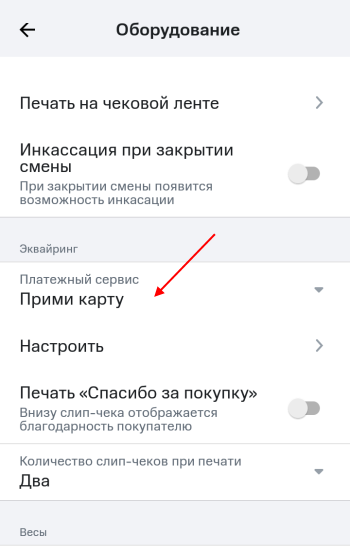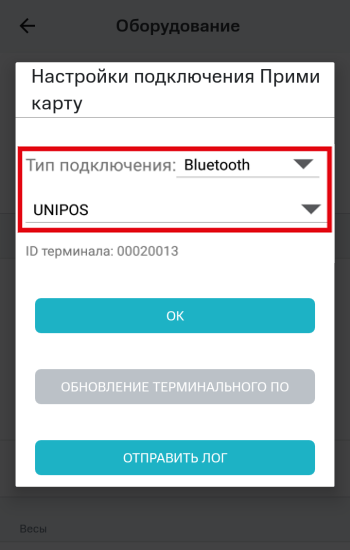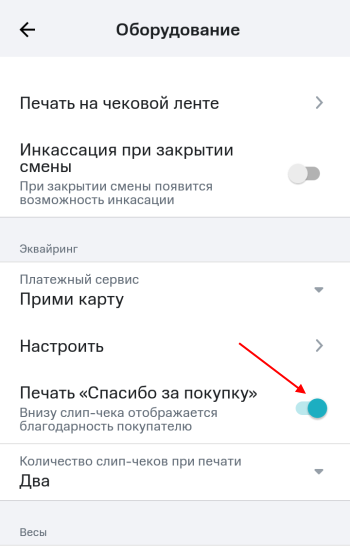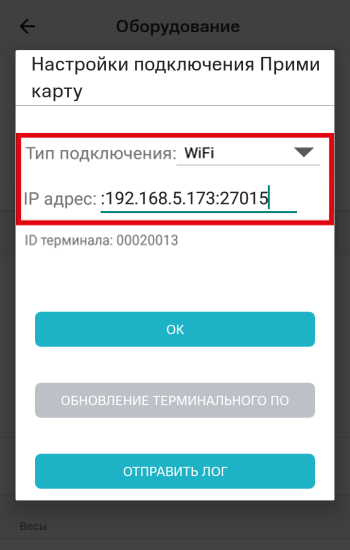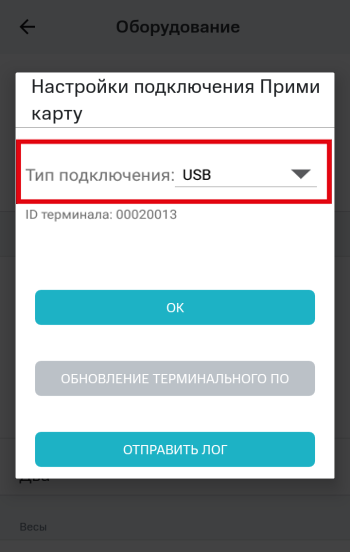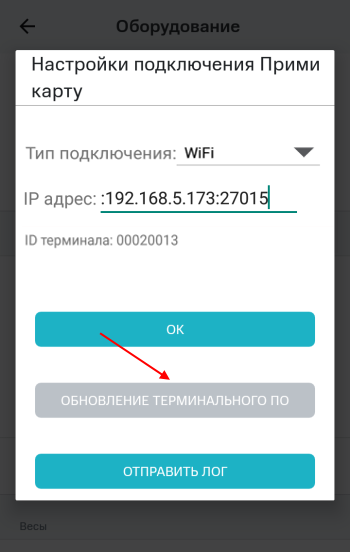NFC все чаще используется в мобильных телефонах нового поколения. Главной особенностью чипа является возможность осуществлять платежи с помощью телефона или бесконтактной карты в качестве платежного средства в POS-терминалах супермаркетов и магазинов. Чип имеет и другие функции — возможность беспроводного сопряжения устройств, обмена файлами и совместного использования WiFi сети.
Что означает
Ошибка 5001 на терминале при оплате телефоном не дает платежу завершиться и часто мешает пользователям совершать покупки. Она появляется при использовании бесконтактной карты или функции NFC.
Независимо от того, используют ли чип в первый раз или на постоянной основе, случается так, что NFC неожиданно выходит из строя. Когда появляется ошибка 5001 при оплате nfc, ее можно попытаться самостоятельно решить.
Как решить проблему
Перезагрузка телефона может решить ошибку. Если NFC часто используется для оплаты и внезапно перестает работать, возможно, произошел сбой в процессе работы с приложением. Надо попробовать перезагрузить телефон и посмотреть, работает ли чип или глючит.
Выключение NFC является одной из основных причин, из-за которой функцию не удается использовать для оплаты или сопряжения гарнитуры. Нужно иметь в виду, что постоянно работающий NFC отрицательно влияет на срок службы батареи, если чип не используется, он отключается. Попытка произвести оплату с выключенным NFC является распространенной ошибкой.
Если пользователь еще не использовал NFC мобильного телефона для оплаты, и хочет использовать Google Pay, то тут можно столкнуться с возможной проблемой. Хотя приложение Google уже совместимо с более чем 30 банками, может случиться так, что оно будет недоступно, в этом случае его нельзя использовать для оплаты.
Если выбрать оплату с помощью приложения банка, то в этом случае нужно убедиться, что оно совместимо с NFC. Необходимо войти в приложение и проверить, включена ли в нем опция NFC-платежей.
Может случиться, что пользователь неправильно настроил мобильные платежи на телефоне.
Следует убедиться, что все сделано правильно и что было выбрано нужное приложение для оплаты по умолчанию:
- Нужно войти в Настройки телефона».
- Нажать кнопку «Подключение устройства».
- Кликнуть по NFC и проверить, активирован ли он.
- Посмотреть, какое платежное приложение используется и правильно ли была произведена настройка.
Если ничего из вышеперечисленного не помогло, то мобильный чип мог быть поврежден каким-то аппаратным сбоем.
Чип на карте тоже доставляет проблемы. Если при оплате на терминале Сбербанка появляется ошибка, то самостоятельно ее устранить невозможно. В самом устройстве были нарушены настройки, для решения вопроса необходимо обратиться в банк.
Содержание
- 1 Что это за технология и для чего она нужна владельцам мобильных устройств
- 2 В чем проблема?
- 3 Восстановление на мобильнике заводских настроек
- 4 Дальнейшие действия
- 5 Исправление ситуации
- 6 Как подключить и использовать: универсальная методика
- 7 Как правильно настроить nfc на андроиде?
- 8 Не могу оплатить через nfc, как исправить? – mi 9t/mi 9t pro – mi community – xiaomi
- 9 Проблема с оплатой nfc
- 10 Проверка активного состояния
- 11 Рекомендации в момент проведения оплаты
- 11.1 Узнайте больше о Huawei
Что это за технология и для чего она нужна владельцам мобильных устройств
Многие владельцы мобильных телефонов застали времена, когда информация с одного устройства такого типа на другое скидывалась посредством так называемых ИК-портов. Часто можно было встретить людей, которые размещали рядом друг с другом свои мобильники и ждали перекачки музыки, игр, видео, другой информации.
А также появилась эта самая технология – NFC. Что это такое? Это особый способ передачи данных между двумя устройствами, который не требует:
- Какого-либо физического контакта;
- Дополнительных изделий;
- Обязательного подключения к сети.
Особенности этой технологии:
- Передача данных осуществляется на небольших расстояниях – не более десяти сантиметров между источниками передачи и приема;
- Передавать информацию таким способом можно сразу на несколько устройств. И «приемник» не обязательно для этого должен обязательно находиться в так называемом активном состоянии;
- Соединение осуществляется практически мгновенно, передача – очень быстро;
- Процедура практически не потребляет энергию из аккумулятора мобильника.
Естественно, стоит знать о том, как может быть использована данная технология:
- Применяется при считывании различных кодов (штрих-код, QR-код и так далее);
- При передачи данных одновременно на несколько устройств);
- При осуществлении бесконтактного способа оплаты.
Наиболее востребованный и популярный вариант – последний. Именно его чаще всего применяют люди, которые владеют подходящими для этого смартфонами.
В чем проблема?
Первая и самая популярная причина сбоя с кодом 5001 – удаление устройства с подключенной опцией NFC. Бесконтактная оплата пройдет без проблем, если не удалять смартфон от терминала более, чем на 10 см. Это порог расстояния, при котором работает данная функций.
Вторая причина – неверная работа терминала. Как это ни странно, но терминалы потихоньку уходят в небытие. Количество АТМ становится меньше, а срок их обслуживания короче. Именно поэтому ошибки и сбои не выглядят странно. Если терминал настроен некорректно, он не будет принимать оплату и совершать какие-либо другие операции. Исправить ситуацию вправе только сотрудник банка, поэтому пользователю лучше отойти к другому АТМ.
Третья причина – некорректная настройка NFC в телефоне либо отсутствие данной функции. Если в телефоне вовсе нет подобной опции, ничего не поделать, придется менять гаджет на более новый. Если девайс соответствует одной из последних моделей, NFC в нем должен быть. Возможно, опция не настроена либо работает некорректно.
Восстановление на мобильнике заводских настроек
Об этой процедуре нужно знать следующее:
- Она хорошо «садит» аккумулятор мобильного телефона. То есть, батарея изначально должна быть заряжена по максимуму;
- При восстановлении происходит уничтожение всего, что успел сохранить, записать или установить пользователь на свое устройство. Следовательно, всю важную информацию обязательно нужно временно перенести куда-то.
Дальше предлагается на выбор два варианта. Первый подходит людям, которые знают все пароли своего мобильника:
- Через Настройки зайти в раздел Система;
- Найти в нем подраздел Сброс и кликнуть по нему;
- В перечне доступных инструментов выбрать «Восстановление до заводских настроек».
Перед запуском система может затребовать ввести пароль. Если человек его не помнит, то можно воспользоваться альтернативным способом:
- Выключаем мобильник и одновременно зажимаем кнопки ВКЛ и ПЛЮС, пока на экране не появится специальное меню. Оно называется Recovery;
- Воспользовавшись кнопками повышения и понижения громкости, переходим к пункту под названием «wipe data/factory reset». Нажимаем по нему с помощью кнопочки включения смартфона;
- Ждем окончания процедуры. Переходим к «reboot system now» и запускаем процедуру перезапуск мобильного устройства.
Если NPC все равно не функционирует, то стоит обратиться за помощью в сервисный центр компании-производителя мобильного гаджета. Возможно, существует какая-то аппаратная поломка. Ее смогут устранить только специалисты. Или потребуется полная замена этого элемента, расположенного на основной плате мобильника.
Дальнейшие действия
Что еще можно попробовать? Например, очистку сервисов Гугл Плэй:
- Перейти в настройки. Затем дважды в Приложения;
- В перечне найти и нажать на сервисы Google Play;
- Выбрать пункт подраздел Память, потом – Управление местом;
- Нажать на инструмент, который называется «Удалить все данные»;
- После завершения процедуры вернуться в раздел «Память», нажать на «Удалить обновления».
Обязательно осуществить перезагрузку устройства. Аналогично поступить, конечно, если они используются на смартфоне, с сервисами Google Pay. То есть, зайти через настройки в «Управление местом» (по выше описанной инструкции). И уничтожить все данные с обязательным перезапуском телефона.
При отсутствии результата – восстановить настройки мобильника до заводских параметров.
Исправление ситуации
Итак, рассмотрим ситуацию:
- Человек владеет одним из телефонов Honor или Huawei, в котором присутствует необходимый чип для бесконтактной передачи данных;
- На мобильное устройство приходит автоматическое обновление оболочки;
- После установки владелец смартфона отправляется в магазин, совершает покупку и обнаруживает, что не работает NFC.
Как решить проблему? Существует ряд рекомендаций, которых желательно следовать:
В данной ситуации возможны следующие решения:
Как подключить и использовать: универсальная методика
Итак, что требуется:
- Мобильное устройство на базе ОС Андроид с версией от 4.0 и выше;
- Наличие банковской карты, на которой присутствует специальная пометка PayPal.
Дальше необходимо будет:
После этого можно отправляться по магазинам, совершать покупки. И оплачивать их, поднося мобильник на близкое расстояние к специальным считывающим устройствам, если они присутствуют в торговой точке. Быстро, безопасно и удобно.
Важный плюс этой технологии – нет необходимости подключаться к интернету! То есть, таким образом можно будет платить в местах, где связь отсутствует вообще. Или она очень плохого качества (например, в подвальных помещениях).
Идеальное решение многих проблем. Если бы иногда люди не сталкивались бы с неприятной ситуацией. А именно – не работает NFC на Honor, Huawei после очередного обновления фирменной оболочки EMUI. Что делать? Давайте рассмотрим решения этой проблемы.
Как правильно настроить nfc на андроиде?
Следует открыть настройки. Сделать это можно через общее меню либо с главного экрана. В последнем случае нужно отодвинуть шторку сверху и нажать на изображение гайки. Значок «NFC» будет находиться в разделе «Подключения». В случае с главным экраном потребуется только нажать на значок функции, а в общем меню необходимо кликнуть на «Включить» напротив NFC.
Внимание! Если после вышеуказанных действий функция NFC не включилась, придется проследовать в сервисный центр. Вероятнее всего, чип бесконтактного модуля поврежден, поэтому опция не работает. Сломанную запчасть следует заменить, но не самостоятельно.
Настоящим вы соглашаетесь с тем, что Xiaomi может собирать, обрабатывать и использовать вашу личную информацию и элементы, включая, помимо прочего, темы, изображения, комментарии, ответы в Mi Community, а также соответствующие данные, перечисленные в Политике конфиденциальности Xiaomi. Выбирая “Принять”, вы соглашаетесь с
Политикой в отношении контента
.
Проблема с оплатой nfc
Всем добрый день.
сразу на опережение, Гуглом пользоваться умею, но найти решение проблемы не смог.
Суть проблемы такая: вечером после работы зашёл в магазин купить 0.5 коньяка, оплатил покупку с помощью системы NFC, минут через 10 зашёл в другой магазин, пытаюсь оплатить покупку и тут ошибка в оплате:
Но: на телефоне root права не ставил, все ПО установлено через Google play, никаких действий с телефоном не делал. У жены парой часов до этого возникла такая же проблема.
У обоих хоноры, у меня 8А, у жены 8А prime. Пост без рейтинга, чукча не писатель, но за полезные советы плюсик к карме.
PS: вот недостающие запятые ,,,,,,,,,,,,,,,,,,,,
Проверка активного состояния
В первую очередь необходимо убедиться, что данный функционал вообще находится во включенном состоянии на мобильнике. Делается это так:
- Нажать на иконку настроек;
- Перейти в раздел, который называется «Подключение устройства»;
- Выбрать в нем NFC. Удостовериться, что все включено;
- В этом же месте открыть подраздел «Платежное приложение по умолчанию». Убедиться, что подключено именно то, которое должно работать. Так же стоит проверить, что при попытке оплаты выбирается нужная банковская карточка.
Рекомендации в момент проведения оплаты
Они следующие:
- Телефон к считывающему устройству нужно подносить правильно. Желательно, чтобы расстояние до оборудования не превышало пары сантиметров. Сам датчик на смартфонах устанавливается в верхней части под задней крышкой устройства. Именно этим местом и нужно подносить мобилу к терминалу;
- При использовании чехлов из металла желательно снимать такую защиту. Так как металл способен препятствовать передаче сигнала;
- Перепроверить вводимый пароль или корректность срабатывания отпечатка пальца;
- Установленный терминал обязательно должен поддерживать нужную технологию. Такое оборудование есть еще не во всех магазинах. Это нужно понимать.
Также можно связаться с представителями банка и узнать у них – нет ли ограничений для карточки владельца на бесконтактную оплату.
VeriFone VX 520 – это компактный, стационарный платёжный терминал. Устройство имеет несколько вариантов подключения, а также отличается легкостью использования и может принимать все типы банковских карт.
Благодаря большому объему памяти (500 Мб) терминал обладает высоким уровнем безопасности и производительности. Аппарат оснащён самым быстрым на сегодняшний день процессором и может осуществлять операции, а также шифровку и дешифровку данных в режиме онлайн. Это позволяет проводить процедуру расчёта в несколько раз быстрее, чем на других подобных устройствах, что позволяет оптимизировать работу кассового узла и повысить прибыль.

Инструкция по настройке VeriFone VX 520
Производитель предусмотрел два способа соединения с интернетом:
-
GPRS – позволяет осуществлять выход через мобильный интернет, установив в терминал SIM-карту любого оператора;
-
Ethernet – выход в сеть обеспечивается благодаря подключению кабеля от модема, либо роутера. Достоинство данного способа в стабильной связи на хорошей скорости.
Терминал не имеет Wi-Fi модуля.
Помимо цифровых кнопок клавиатура имеет несколько функциональных клавиш, на каждую из которых возложена своя задача:
-
F1-F4 – эти четыре кнопки располагаются вертикально, с правой стороны от экрана и отвечают за навигацию внутри меню, которое открывается нажатием F1;
-
красная кнопка, с изображением крестика, отменяет совершаемую операцию;
-
желтая кнопка, с изображением стрелочки, указывающей налево, позволяет удалять неправильно внесенные цифры, либо буквы;
-
зелёная кнопка – это подтверждение операции либо ввода.
Перед тем, как начать работу, необходимо проверить, заправлена ли в устройство катушка с чековой лентой. Для этого поднимите крышку, расположенную с верхней лицевой части аппарата, потянув вверх за черный переключатель. Если бумаги нет, либо её осталось мало, положите новую катушку так, чтобы бумага шла из-под катушки в сторону клавиатуры, закройте крышку и оторвите излишки.
Для активации устройства, нажмите на кнопку ввода (зелёная) и удерживайте ее на протяжении 5-10 секунд. Терминал должен включиться и перейти в режим ожидания, на экране высветится [Введите карту]. Для того, чтобы выключить аппарат, нажмите на красную кнопку отмены и удерживайте ее, пока надпись не исчезнет и экран не погаснет.
Инструкция по использованию VeriFone VX 520
Главная задача VeriFone VX 520 это осуществление безналичного расчета, как способа оплаты товаров, либо услуг. Для этого необходимо вставить в устройство банковскую карту, либо провести ею с правой стороны терминала магнитной полосой вниз. Также, при помощи VeriFone VX 520, можно осуществлять операции административного характера (выпуск копии итогового чека, создание X и Z-отчётов, отчётов без гашения и др.). Для этого нужно зайти в меню нажатием на активированном терминале кнопки [F1] и выбрать необходимую операцию при помощи соответствующих функциональных кнопок. Также некоторые операции можно совершить, нажав соответствующую комбинацию «горячих клавиш».
На одинаковых устройствах, на которые было установлено разное программное обеспечение, могут отличаться некоторые разделы меню.
Финансовые операции
Для принятия оплаты от клиента, откройте в основном меню соответствующий раздел, а затем:
-
При помощи цифровой клавиатуры внесите итоговую стоимость покупки. Для ввода копеек, после указания основной суммы, нажмите [*], а затем внесите необходимое значение. Минимальная сумма транзакции, допустимая на устройстве, 1 рубль.
-
Когда сумма указана, вставьте банковскую карту и сделайте подтверждение нажатием зелёной кнопки.
-
В случае необходимости аутентификации, устройство запросит ввод PIN-кода, после того, как покупатель его введёт, снова нажмите не зелёную кнопку.
-
Для списания средств, устройство отправляет запрос в банк. Его обработка может занимать от 3 до 40 секунд.
-
Дождитесь сообщения [Одобрено], и выпуска итогового чека.
-
После того, как клиент поставит на чеке подпись, снова нажмите кнопку подтверждения и распечатанный после этого повторный чек отдайте покупателю.
Если во время транзакции произошёл сбой, и оплата не была произведена, то устройство распечатает фискальный документ с указанием кода ошибки.
Любую, совершенную в течение открытой смены, операцию по оплате можно отменить. В таком случае средства, удержанные с карты покупателя в счет оплаты товаров, либо услуг будут возвращены обратно. Для этого:
-
В главном меню откройте нужный раздел, после чего введите серийный номер предъявленного покупателем фискального документа, подтвердите действие, нажав на [ввод].
-
Информация о данном чеке отразится на дисплее устройства, проверьте корректность данных и нажмите [ввод].
-
Убедитесь, что покупатель предоставил банковскую карту, с которой была совершена оплата, вставьте её и нажмите [ввод];
-
Если всё выполнено верно, терминал распечатает чек, подтверждающий операцию. Средства будут возвращены не карту клиента в течение нескольких секунд, в редких случаях процедура может занять до трех рабочих дней.
Возврат можно совершить только на ту же карту, с которой была совершена оплата.

Функционал VeriFone VX 520
Раздел [Отчёты] — позволяет создавать копию фискального документа. Для этого откройте в главном меню раздел [Отчёты] и укажите [Полный отчёт]. После этого откроется список всех совершённых в течение смены операций, по номеру чека выберите нужный документ и нажмите [Печать копии чека по номеру]. Создать копию чека можно только если смена не была закрыта.
Создать можно не только полный, но и частичный отчет. Они отличаются по своему содержанию:
-
Полный – включает в себя полные данные о совершенных операциях (номер фискального документа, реквизиты карты, по которой совершена оплата, число, а также время создания документа и другое);
-
Короткий – содержит только указание суммы по каждой совершенной транзакции.
Раздел [Служебные операции], дает доступ к следующим функциям:
-
[Сверка итогов] – осуществляет окончание смены и очистку информации, касающейся совершённых в течение неё операций. Программа сверяет записанные данные с архивом банка и выпускает отчет, в котором указано, совпадают данные или нет.
-
«Загрузка ключей» — производит скачивание активных ключей из системы банка на устройство. (Требуется в случае, если на терминале возникло сообщение об ошибке 898).
-
«Проверка связи» — производит тестирование соединения с банком.
Если терминал был ошибочно заблокирован, нажмите на функциональную кнопку [F1], а затем подтвердите действие, нажав [Ввод].
Возникающие в процессе работы неполадки и способы их исправления
|
Вероятные неполадки |
Способы их исправления |
|
Устройство не выпускает итоговый чек |
Убедитесь, что в лоток для бумаги заправлена чековая лента Перезагрузите устройство |
|
Из-за ошибки при соединении с интернетом не получается окончить операцию (GPRS) |
Выключите устройство и включите его через 60 секунд Убедитесь, что на SIM-карте положительный баланс |
|
Из-за ошибки при соединении с интернетом, не получается окончить операцию (Ethernet) |
Выключите устройство и включите его через 60 секунд Произведите [Загрузку ключей] |
Вот обозначение самых распространённых ошибок на VeriFone VX 520
-
051 – карта покупателя недействительна по причине истекшего срока действия;
-
050 – карта клиента заблокирована;
-
055 – процедура оплаты остановлена банком-эмитентом;
-
076 – средств на счете недостаточно для оплаты по чеку;
-
205 – указана некорректная сумма оплаты;
-
201 – PIN-код введен неверно.
При возникновении серьезных неполадок необходимо обратиться в сервисный центр.
Интеграция VeriFone VX 520 с 1C
Для интеграции VeriFone VX 520 с 1C, необходимо загрузить дополнительно программное обеспечение.
Взаимодействие устройства с 1C происходит в следующем порядке:
-
Программа 1C направляет драйверу запрос, а он, в свою очередь, отправляет его на терминал;
-
Осуществляется обмен информацией между устройством и банковским сервером;
-
В 1C поступает оповещение об исходе операции. Если всё хорошо, аппарат выпускает итоговый чек, если транзакция не прошла, на дисплее терминала высвечивается соответствующая ошибка.
Интеграция VeriFone VX 520 с 1С происходит через USB или RS232.
Для того, чтобы произвести настройку устройства, необходимо:
-
Подсоединить терминал к компьютеру;
-
Инсталлировать необходимое программное обеспечение;
-
Проверить корректность функционирования аппарата. Для этого откройте меню [Пуск], перейдите в [Устройства и принтеры]. Зайдите в свойства VeriFone VX 520;
-
Откройте 1C и перейдите в раздел [Администрирование]. Откройте там [PMK и оборудование], выберите [Подключаемое оборудование] и нажмите [Создать];
-
В открывшейся форме, в качестве типа устройства, выберите [Эквайринговый терминал] и укажите название подключенного оборудования.
Также можно задать дополнительные параметры (например, указать принимаемую валюту и прочее). Когда настройка закончена, необходимо запустить тестирование системы.
Драйвер для терминала VeriFone VX 520
Для настройки взаимодействия VeriFone VX 520 с 1C, необходимо установить на компьютер дополнительные драйверы. Для этого активируйте установочный файл, загруженный на сайте производителя устройства. Если всё прошло успешно, то должен появиться ещё один COM-порт, ему автоматически присваивается номер 9.
Перезагрузка устройства
Перезагрузить VeriFone VX520 можно любым из двух вариантов:
-
Отсоединить устройство от электросети, вынуть аккумуляторную батарею, а через две минуты вернуть всё, как было, и активировать устройство.
-
Зажать комбинацию из кнопок [7] и [Ввод] (зеленая кнопка) и держать, пока не появится запрос пароля. Тогда нажмите [1], а затем чёрную клавишу, расположенную прямо под дисплеем между фиолетовыми кнопками. В появившемся меню выберите «Restart».
Наш каталог продукции
У нас Вы найдете широкий ассортимент товаров в сегментах кассового, торгового, весового, банковского и офисного оборудования
Ошибка при безналичной оплате с использованием терминала PAX D200 (Эквайринг «Прими карту»).
⚡ При возникновении неуспешно завершенной операции при оплате банковской картой, в результате которой у покупателя списались денежных средства, продавцу следует понимать, что отдавать покупателю товар при отсутствии распечатанного фискального чека — нельзя, до выяснения статуса транзакции.
Решение
- Попробовать другой интернет на кассе;
- Попробовать другую карту;
- Попробовать сделать сверку итогов (закрыть и открыть смену).
В случае, если ошибка возникает при первой оплате необходимо проверить корректность настроек терминала.
💡 Настройки терминала проводятся пользователем самостоятельно.
Управление терминалом:
-
«Зеленая кнопка» — для открытия «Меню» и его разделов или сохранения изменений;
-
Цифры 2 и 8 — для поиска нужного раздела в меню;
-
«Красная кнопка» — для выхода из меню.
1. Перейдите на сайт ПАО МТС Банк;
⚡ В случае возникновения вопросов обратитесь в службу технической поддержки МТС Банка по номеру 8-800-250-0-199.
2. Нажмите кнопку Заключить договор;
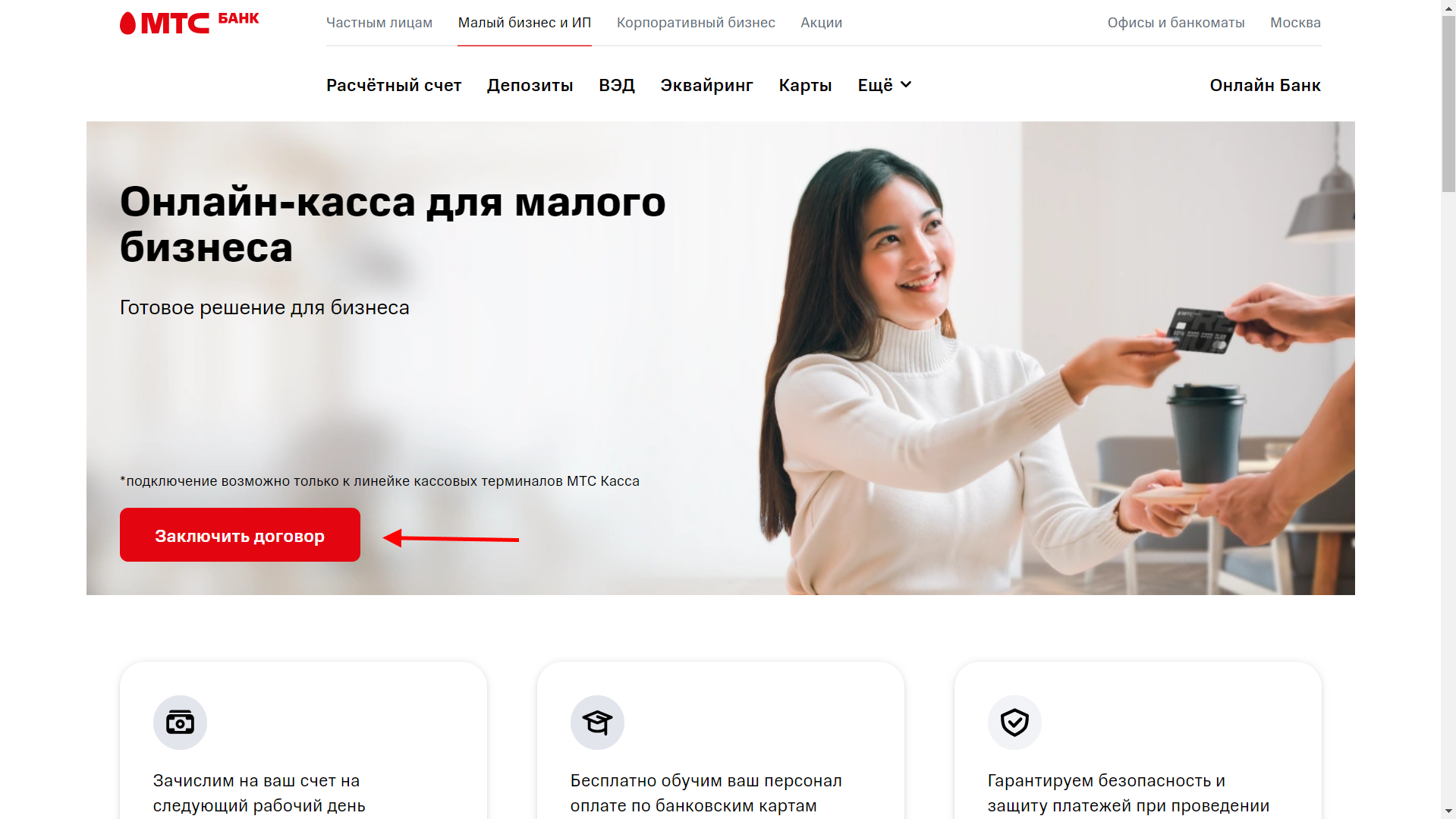
3. Нажмите кнопки Присоединение к оферте и Заявка на регистрацию ТТ, чтобы скачать печатные формы заявлений;
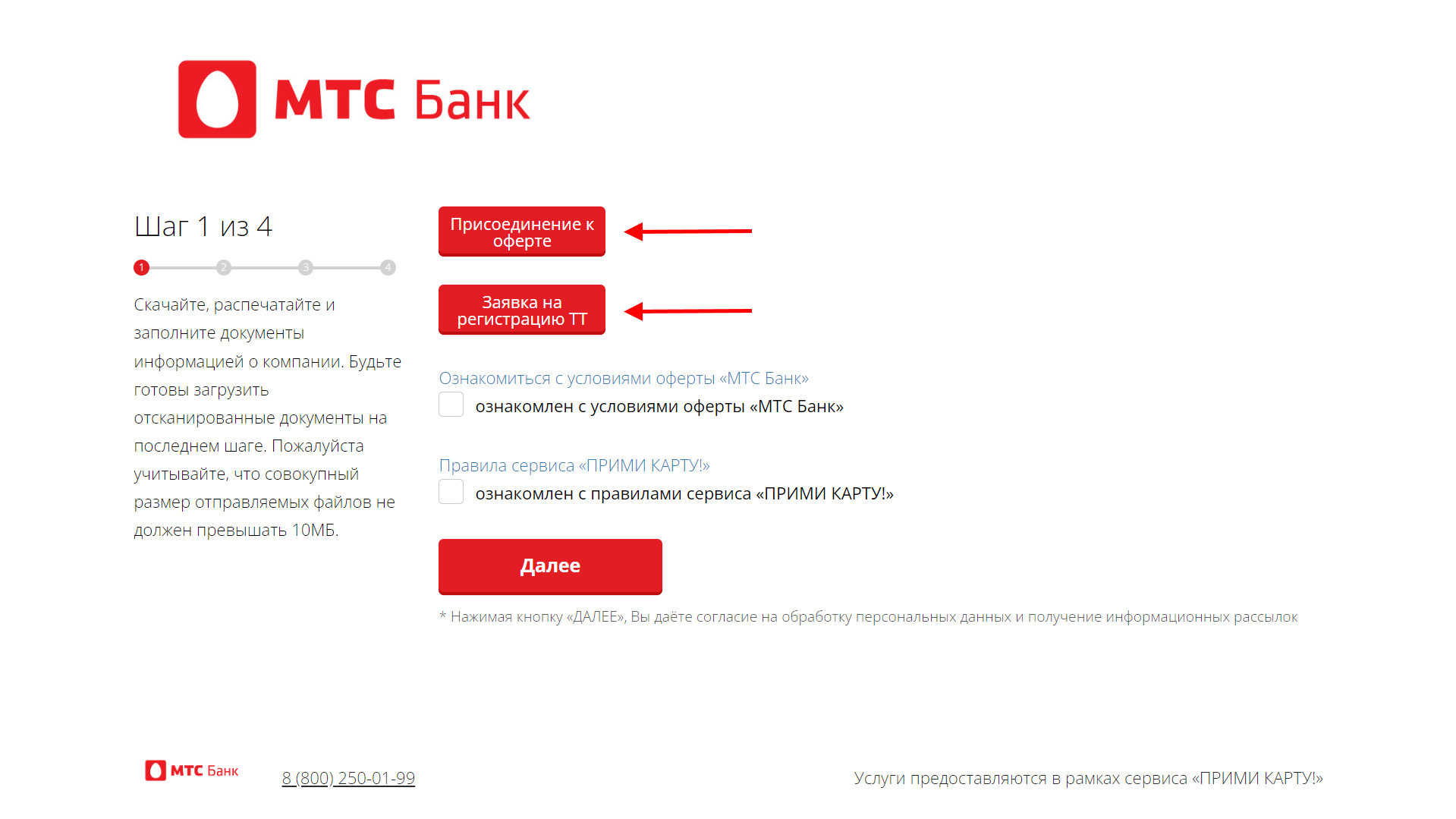
Заполните заявления (рекомендуется заполнять в электронном виде для ускорения процесса обработки банком) и распечатайте их.
4. Ознакомьтесь с условиями оферты «МТС Банк», правилами сервиса «ПРИМИ КАРТУ!» и нажмите кнопку Далее;

5. Заполните анкету:
— Как Вас зовут? — напишите ФИО;
— Укажите телефон для связи — контактный номер телефона;
— Укажите электронную почту для связи;
— Укажите ОГРН или ОГРНИП.
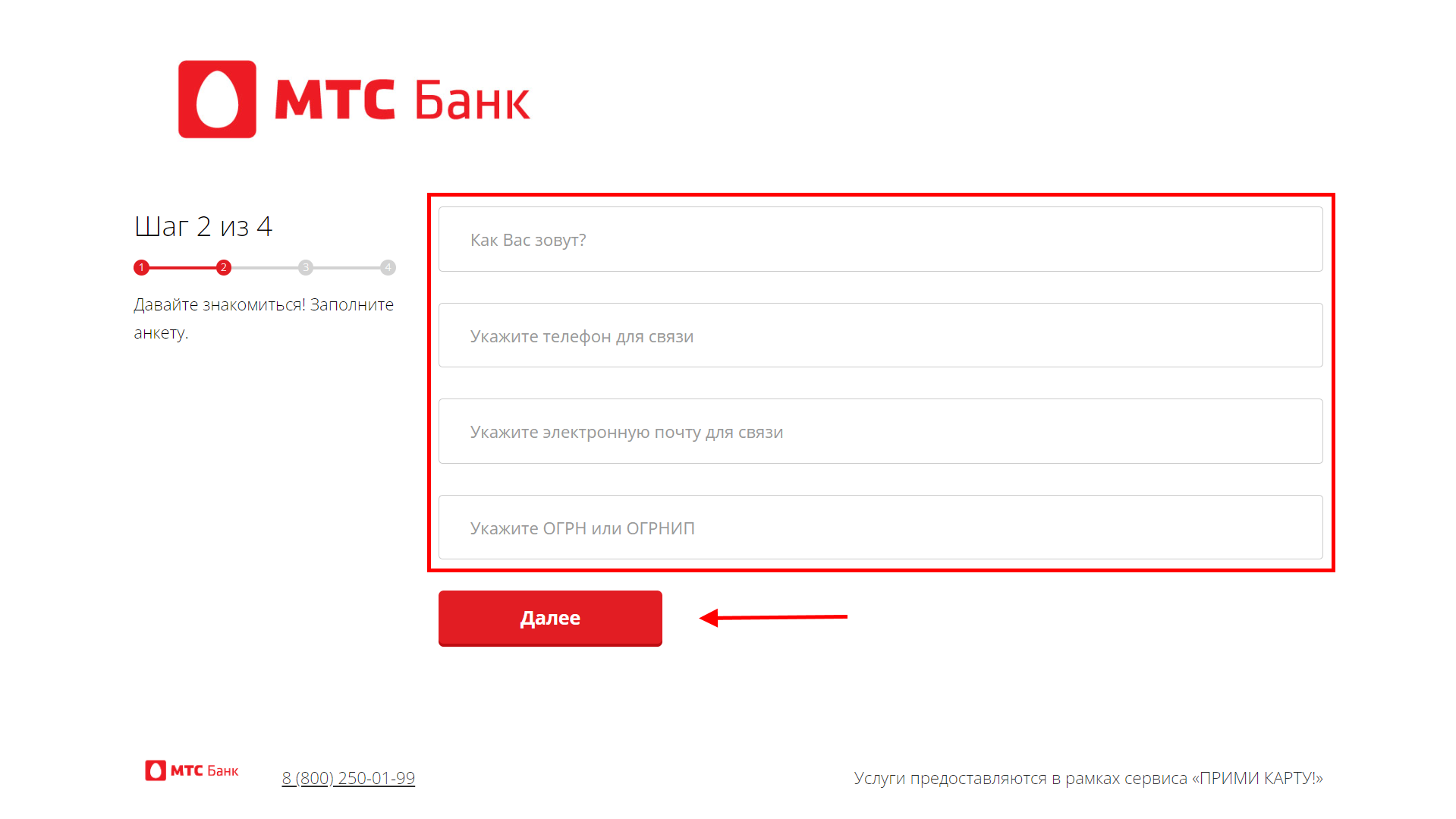
6. Нажмите кнопку Далее;
7. Укажите количество подключаемых терминалов и напишите их S/N — серийные номера (указан на обратной стороне устройства), нажмите кнопку Далее;
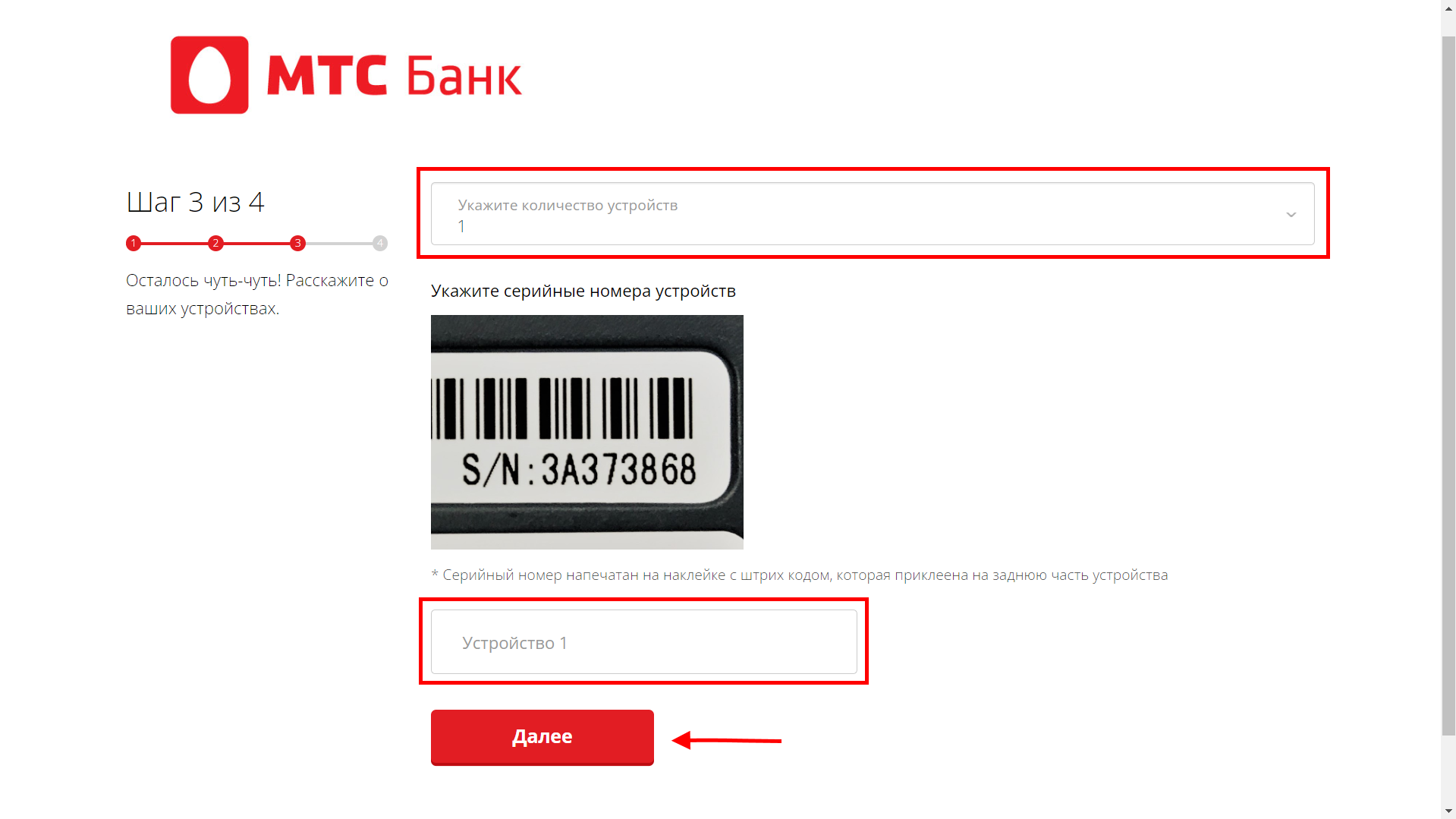
8. Выберите способ загрузки файлов Загрузить одним архивом или Загрузить документы по отдельности и нажмите кнопку Выбрать файл;
Перечень необходимых файлов:
- Заявление на обслуживание;
- Заявка на торговую точку;
- Копия паспорта (стр. с фотографией);
- Копия паспорта (стр. регистрации).
⚡ Совокупный размер загружаемых файлов не должен превышать 10 МБ.
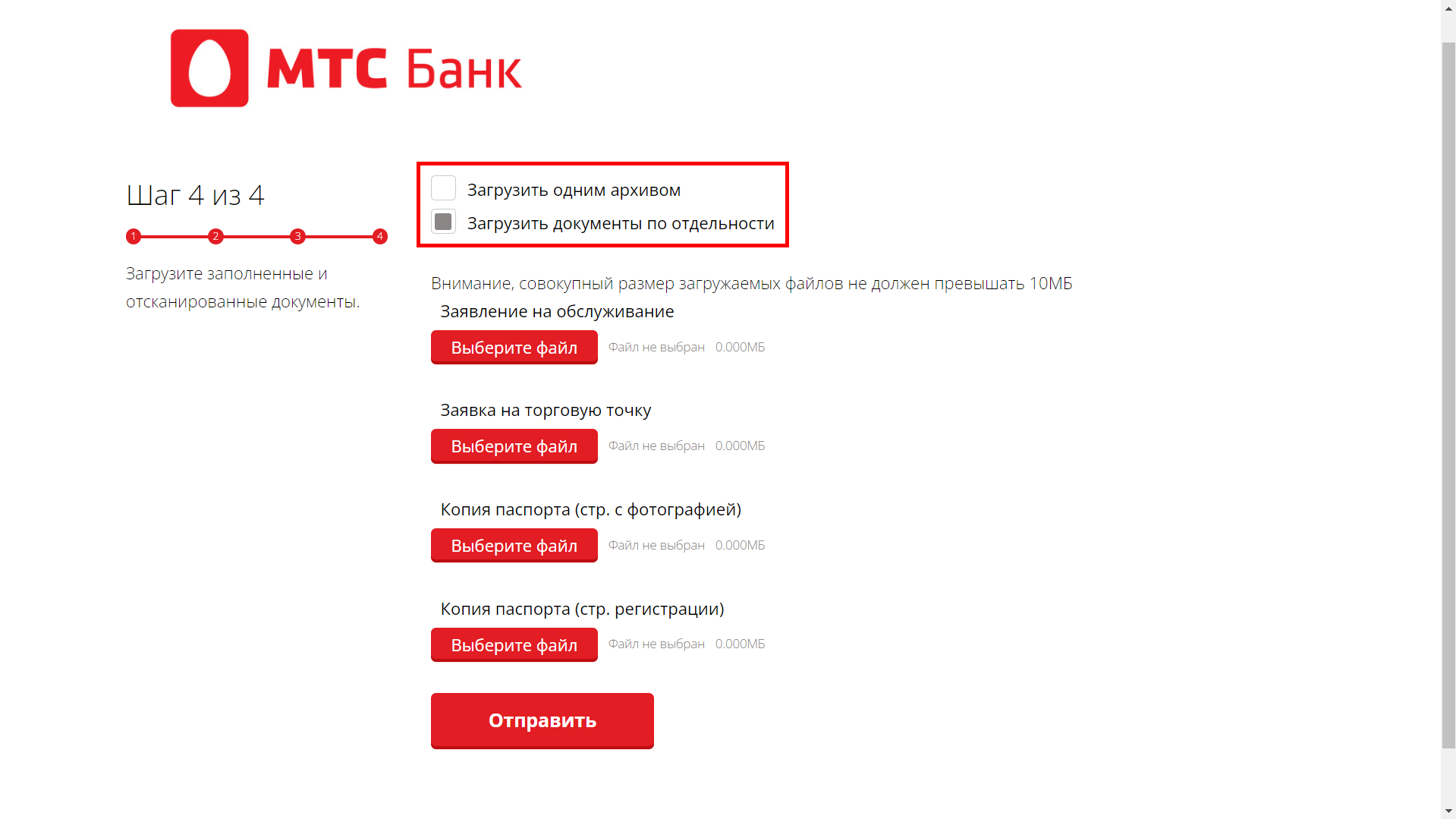
9. Нажмите кнопку Отправить;
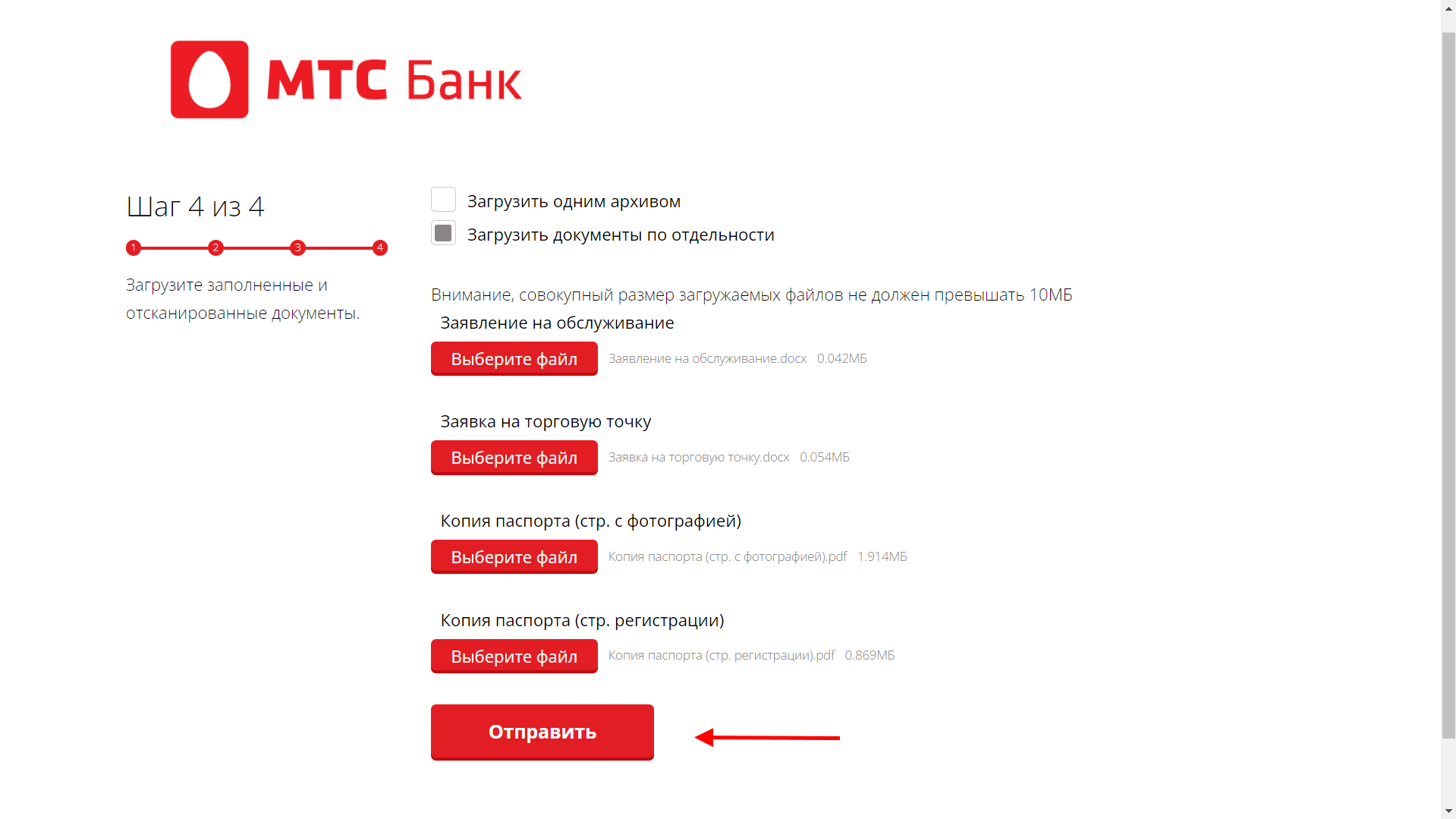
10. После успешной отправки документов ожидайте обратную связь от сотрудника банка. Заявление рассматривается банком до 3 рабочих дней. При успешном согласовании заявления, банк отправит заявку для настройки эквайринга PAX D200 в ООО «ИНПАС КОМПАНИ». Процесс настройки длится до 2 дней, после его завершения на почту поступит письмо о том, что оборудование готово к работе и далее необходимо продолжить настройку.
Выберите способ подключения терминала к кассе:
Подключение выполняется в два этапа:
Инструкция от производителя по активации и настройке терминала.
⚡ Перед началом работы убедитесь, что касса и терминал PAX D200 заряжены. Зарядить их можно с помощью USB-кабеля, идущего в комплекте.
1. Включите терминал PAX D200 и дождитесь появления надписи «Ожидание команды от ККМ»;
2. Откройте Меню → Параметры → Редактирование → SMARTSALE → Порт терминала → и выберите Bluetooth;
3. Введите имя устройства или оставьте стандартное значение и нажмите Зеленую кнопку для сохранения настроек;
4. Введите PIN-код Bluetooth или оставьте значение по умолчанию и нажмите Зеленую кнопку для сохранения настроек;
5. В параметре Время на поиск оставьте стандартное значение и нажмите Зеленую кнопку для сохранения настроек;
6. Перезагрузите терминал с помощью кнопки питания;
7. Откройте Главное меню → Настройка Bluetooth → и выберите Подключиться к устройству;
На экране отобразится надпись «В ожидании подключения».
8. На рабочем столе кассы откройте Настройки → Bluetooth и переведите переключатель в активный режим;
9. В списке доступных устройств выберите терминал с сохраненным именем;
10. Подтвердите соединение в кассе нажатием кнопки Подключить;
11. Подтвердите подключение на терминале PAX D200 нажатием кнопки Да;
12. Для возврата терминала в рабочий режим нажмите Красную кнопку до появления надписи «Ожидание команды от ККМ».
1. Откройте Меню → Настройки → Оборудование и выберите платежный сервис Прими карту;
2. Нажмите Настроить;
3. Укажите тип подключения Bluetooth и выберите подключаемое устройство с сохраненным именем;
4. Нажмите кнопку ОК;
5. При необходимости включите печать «Спасибо за покупку»;
6. Выберите количество слип-чеков при печати.
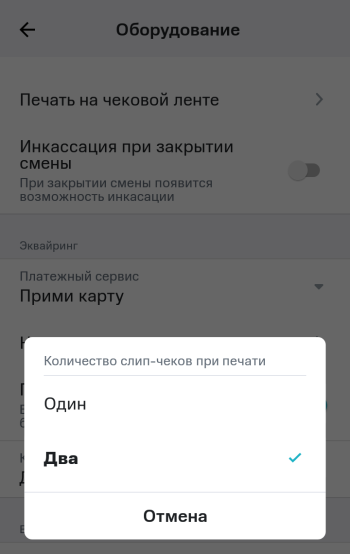
После настройки кассы выполните загрузку параметров и ключей эквайринга.
⚡ Банковский терминал и кассу необходимо подключить к одной сети Wi-Fi, работающей на стандартной частоте 2,4 ГГц.
Подключение выполняется в два этапа:
1. На терминале PAX D200 откройте Главное меню → Параметры → Редактирование → Коммуникации → WIFI → Настройка WIFI → SSID;
2. С помощью раскладки введите название подключаемой сети Wi-Fi и нажмите Зеленую кнопку, чтобы сохранить настройки;
3. Откройте пункт Схема шифрации;
4. В открывшемся списке выберите схему шифрации (уточните её в настройках роутера) и нажмите Зеленую кнопку, чтобы сохранить настройки;
5. В списке настроек найдите и выберите ключ, который был сохранен в пункте «Схема шифрации»;
6. Укажите пароль от подключаемой сети Wi-Fi и нажмите Зеленую кнопку, чтобы сохранить настройки;
7. Нажмите Красную кнопку 3 раза до появления Главного меню и выберите SMARTSALE → Порт терминала → WIFI;
8. Запишите отобразившийся номер порта терминала, в дальнейшем он понадобится для настройки кассы;
9. Для возврата терминала в рабочий режим нажмите Красную кнопку до появления надписи «Ожидание команды от ККМ»;
10. На рабочем столе кассы откройте Настройки → Wi-Fi и переведите переключатель в активный режим;
11. Выберите и подключите нужную сеть Wi-Fi.
1. Откройте Меню → Настройки → Оборудование и выберите платежный сервис Прими карту;
2. Нажмите Настроить;
3. Выберите тип подключения WiFi и укажите IP адрес и порт терминала;
4. Нажмите кнопку ОК;
5. При необходимости включите печать «Спасибо за покупку»;
6. Выберите количество слип-чеков при печати.
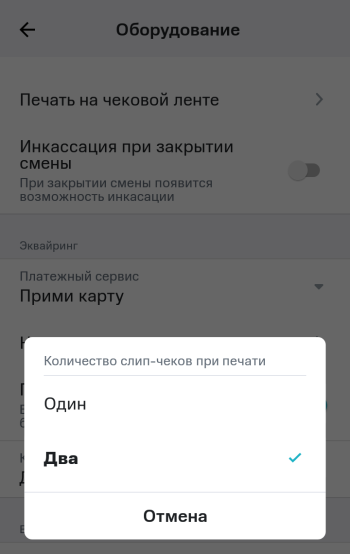
После настройки кассы выполните загрузку параметров и ключей эквайринга.
Подключение выполняется в два этапа:
Для работы с оборудованием:
ККТ Лайтбокс касса 5″ требуется переходник «USB—USB Type-C» или док-станция (подставка) под данную модель кассы;
ККТ Лайтбокс касса 5″ + эквайринг требуется переходник «USB—micro-USB».
1. Подключите терминал к кассе через кабель USB и откройте Главное меню → Параметры → Редактирование → SMARTSALE → Порт терминала и выберите порт USB;
2. Нажмите Зеленую кнопку, чтобы сохранить настройки;
3. Для возврата терминала в рабочий режим нажмите Красную кнопку до появления надписи «Ожидание команды от ККМ».
1. Откройте Меню → Настройки → Оборудование и выберите платежный сервис Прими карту;
2. Нажмите Настроить;
3. Выберите тип подключения USB и нажмите кнопку ОК;
4. При необходимости включите печать «Спасибо за покупку»;
5. Выберите количество слип-чеков при печати.
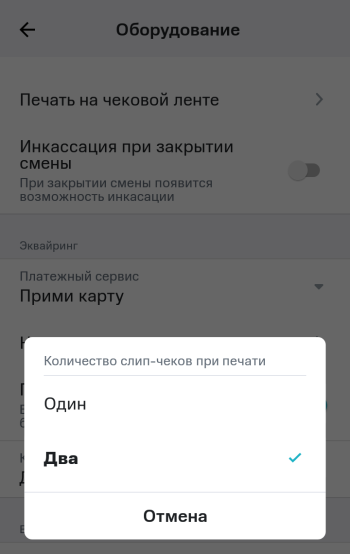
После настройки кассы выполните загрузку параметров и ключей эквайринга.
1. На банковском терминале откройте Меню → Параметры и выберите Загрузка параметров;
На экране отобразится уведомление «Загрузка параметров будет выполнена в отложенном режиме».
2. Нажмите Красную кнопку и выберите Редактирование → Дата и время;
3. С помощью Желтой кнопки и цифровой раскладки установите время, согласно местному часовому поясу и нажмите Зеленую кнопку для сохранения изменений;
4. Для возврата терминала в рабочий режим нажмите Красную кнопку до появления надписи «Ожидание команды от ККМ»;
5. В кассе откройте Меню → Настройки → Оборудование и нажмите кнопку Настроить;
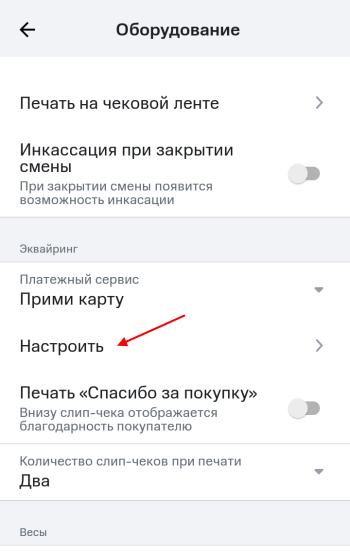
6. Нажмите кнопку Обновление терминального ПО;
7. На банковский терминал поступит команда и запустится отложенная загрузка параметров. После чего терминал автоматически перезагрузится. Дождитесь появления надписи «Ожидание команды от ККМ»;
⚡ Если в процессе загрузки отобразится ошибка «Не найдены рабочие ключи», то необходимо повторно выполнить пункты 1; 4; 5; 6.
8. В кассе для сохранения настроек последовательно нажмите кнопки ОК → Сохранить → Продолжить.
После загрузки параметров эквайринга выполните загрузку ключей для работы с платежным хостом.
1. На банковском терминале откройте Меню → Служебные операции → Загрузка ключей и выберите пункт Загрузка с хоста;
На экране появится сообщение «Операция загрузка ключей выполнена в отложенном режиме».
2. Для возврата терминала в рабочий режим нажмите Красную кнопку до появления надписи «Ожидание команды от ККМ»;
3. В кассе откройте Меню → Настройки → Оборудование → Эквайринг и нажмите кнопку Настроить;
4. Нажмите кнопку Обновление терминального ПО;
На банковском терминале запустится отложенная загрузка ключей а также пройдет проверка связи с банком и кассой. По завершении загрузки отобразится надпись «Ожидание команды от ККМ».
5. Для сохранения настроек в кассе последовательно нажмите кнопки ОК → Сохранить → Продолжить.
⚡ Если при загрузке ключей возникает ошибка, то обратитесь в техническую поддержку сервиса «Прими карту» по телефону 8 800-700-53-24.
Чтобы проверить работу эквайринга — проведите продажу и возврат товара, выбрав способ оплаты Банковская карта.
Если первичные настройки проведены, то при возникновении на кассе ошибки «53» необходимо ориентироваться на текст ошибки терминала D200.
Возможные ошибки:
| Текст ошибки | Решение |
| Не найдены параметры мастера ключа |
Не выполнена активация терминала. Проведите активацию терминала. 💡 Инструкция от производителя по активации и настройке терминала. |
| Необходимо провести сверку итогов | Проведите сверку итогов (закройте и откройте смену). |
| Ошибка 100 | Необходимо попробовать оплатить другой картой. Если такой возможности нет, то владельцу карты нужно обратиться в банк для уточнения наличия ограничений на оплату с данной карты. |
| Ошибка 101 | Истек срок действия карты, необходимо попробовать оплатить другой картой. |
| Ошибка 116 | На карте недостаточно денежных средств для совершения платежа. |
| Ошибка 3061 |
Ошибка может быть связана со вздутием или разрядом аккумулятора. Требуется диагностика / ремонт оборудования. 💡 Необходимо обратиться с описанием данной проблемы на электронную почту help@litebox.ru. |
| Владелец терминала не работает с платежной системой карты |
Ошибка может быть связана с ранее произведенной заменой эквайринга. Если замена производилась, то необходимо обратиться в Прими карту и в службу технической поддержки МТС Банка по номеру 8-800-250-0-199. Если замена не производилась, то необходимо обратиться с описанием данной проблемы на электронную почту help@litebox.ru. |
Возможные варианты решения проблемы:
Дата и время на терминале и кассе должны быть одинаковыми, при наличии расхождений необходимо произвести настройки:
⚡ Перед настройкой даты и времени обязательно закройте смену. Изменение даты и времени при открытой смене может привести к блокировке фискального накопителя!
1. Откройте на рабочем столе Настройки;
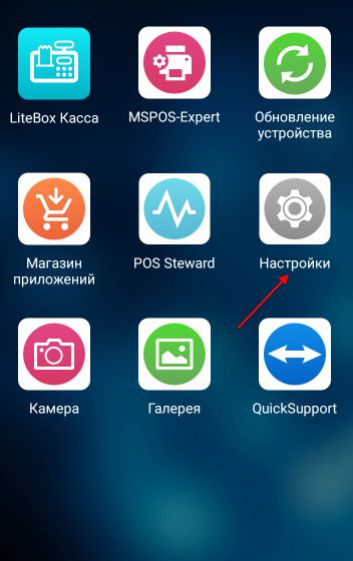
2. Далее откройте раздел Дата и время;
3. Укажите дату и время.
1. На банковском терминале откройте Меню → Параметры и выберите Редактирование;
2. Нажмите Дата и время;
3. С помощью Желтой кнопки и цифровой раскладки установите время, согласно местному часовому поясу и нажмите Зеленую кнопку для сохранения изменений;
4. Для возврата терминала в рабочий режим нажмите Красную кнопку до появления надписи «Ожидание команды от ККМ»;
1. Откройте Главное меню → Настройка Bluetooth и выберите Очистить список сопряженных устройств;
На экране отобразится уведомление «Список успешно удален».
2. Выберите Подключиться к устройству;
На экране отобразится уведомление «В ожидании подключения».
3. На рабочем столе кассы откройте Настройки → Bluetooth;
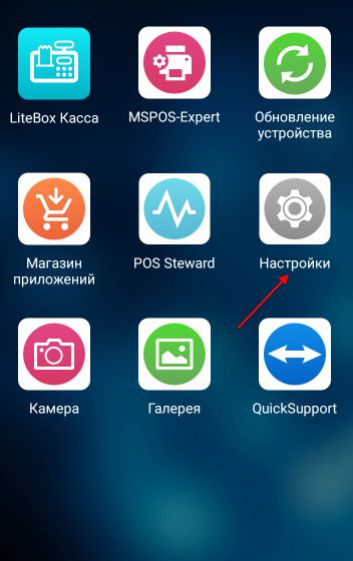
4. В списке подключенных устройств выберите терминал с сохраненным именем (по умолчанию UNIPOS), нажмите на значок Настройки;
5. В открывшемся окне нажмите кнопку Удалить;
6. PAX D200 будет перемещен в список доступных устройств, для повторного подключения выберите его;
7. Подтвердите соединение в кассе нажатием кнопки Подключить;
8. Подтвердите подключение на терминале PAX D200 нажатием кнопки Да;
9. Для возврата терминала в рабочий режим нажмите Красную кнопку до появления надписи «Ожидание команды от ККМ».
1. В кассе откройте Меню → Настройки → Оборудование → Эквайринг и нажмите кнопку Настроить;
2. Нажмите кнопку Обновление терминального ПО;
На банковском терминале запустится проверка связи с банком и кассой. По завершении загрузки отобразится надпись «Ожидание команды от ККМ».
3. Для сохранения настроек в кассе последовательно нажмите кнопки ОК → Сохранить → Продолжить.
| Код ошибки | Возможная причина | Действия кассира |
|---|---|---|
| 1 | Задача поставлена в очередь | Обратитесь в службу поддержки: 8 (800) 35 00 123 |
| 3 | Задача в процессе выполнения | Обратитесь в службу поддержки: 8 (800) 35 00 123 |
| 4 | На терминал передана команда с неверной контрольной суммой | Обратитесь в службу поддержки: 8 (800) 35 00 123 |
| 5 | Подождать с ответом. Скорее всего терминал выполняет перезагрузку | Обратитесь в службу поддержки: 8 (800) 35 00 123 |
| 12 | На терминал передана не корректная команда | Обратитесь в службу поддержки: 8 (800) 35 00 123 |
| 13 | На терминал передана команда не содержащая обязательные параметры | Обратитесь в службу поддержки: 8 (800) 35 00 123 |
| 14 | Ответ терминала содержит код ошибки | Обратитесь в службу поддержки: 8 (800) 35 00 123 |
| 15 | Задача с указанным номером не найдена в очереди задач | Обратитесь в службу поддержки: 8 (800) 35 00 123 |
| 21 | Ответ на команду CMD_CARD_TEST при отсутствии карты | Обратитесь в службу поддержки: 8 (800) 35 00 123 |
| 23 | На терминал передана команда не полная команда | Обратитесь в службу поддержки: 8 (800) 35 00 123 |
| 34 | Ошибка чтения магнитной полосы карты | Обратитесь в службу поддержки: 8 (800) 35 00 123 |
| 35 | Ошибка чтения ключей пинпада | Обратитесь в службу поддержки: 8 (800) 35 00 123 |
| 36 | Ошибка ввод пин-кода. В пинпаде нет ключа в ячейке 9. | Обратитесь в службу поддержки: 8 (800) 35 00 123 |
| 37 | Ошибка создания MAC-ключа | Обратитесь в службу поддержки: 8 (800) 35 00 123 |
| 38 | Локальный протокол обмена запрашивает следующий блок данных | Обратитесь в службу поддержки: 8 (800) 35 00 123 |
| 40 | Передан нулевой указатель | Обратитесь в службу поддержки: 8 (800) 35 00 123 |
| 41 | Файл tlv для передачи на терминал не найден | Обратитесь в службу поддержки: 8 (800) 35 00 123 |
| 42 | Данные на терминал не доставлены [в полном объеме] | Обратитесь в службу поддержки: 8 (800) 35 00 123 |
| 43 | Пинпад не поддерживает бесконтактный режим | Обратитесь в службу поддержки: 8 (800) 35 00 123 |
| 96 | Для выполнения операции требу-ется запуск утилиты “Редактор Параметров” | Обратитесь в службу поддержки: 8 (800) 35 00 123 |
| 98 | Для выполнения операции требу-ется перезапуск кассы | Обратитесь в службу поддержки: 8 (800) 35 00 123 |
| 99 | Пинпад не подключен | Проверьте кабели, идущие к пинпаду и перезагрузите терминал. Если не помогло – обратитесь в службу под-держки: 8 (800) 35 00 123 |
| 101 | Операция не поддерживается | Обратитесь в службу поддержки: 8 (800) 35 00 123 |
| 112 | Требуется подавить ответ на ко-манду | Обратитесь в службу поддержки: 8 (800) 35 00 123 |
| 113 | Ошибка загрузки динамической библиотеки | Обратитесь в службу поддержки: 8 (800) 35 00 123 |
| 114 | Указанная функция не найдена в динамической библиотеке | Обратитесь в службу поддержки: 8 (800) 35 00 123 |
| 115 | Библиотека занята другим процес-сом, требуется подождать его за-вершения | Обратитесь в службу поддержки: 8 (800) 35 00 123 |
| 116 | Ошибка чтения параметра. Воз-можно параметра с таким именем не существует | Обратитесь в службу поддержки: 8 (800) 35 00 123 |
| 117 | Ошибка установки параметра | Обратитесь в службу поддержки: 8 (800) 35 00 123 |
| 160 | Зарезервировано. CMD_MASTERCALL | Обратитесь в службу поддержки: 8 (800) 35 00 123 |
| 192 | Зарезервировано. CMD_RUNSCREEN | Обратитесь в службу поддержки: 8 (800) 35 00 123 |
| 230 | Ошибка чтения карты | Обратитесь в службу поддержки: 8 (800) 35 00 123 |
| 238 | Пинпад отключился. | Проверьте кабели, идущие к пинпаду и перезагрузите терминал.Если не помогло – обратитесь в службу под-держки: 8 (800) 35 00 123 |
| 248 | Динамическая память закончилась | Перезагрузите терминал. Если не помогло – обратитесь в службу поддержки: 8 (800) 35 00 123 |
| 249 | На терминал передана команда не содержащая обязательные пара-метры | Обратитесь в службу поддержки: 8 (800) 35 00 123 |
| 250 | Внутренняя ошибка: Операция от-менена | Повторите операцию. Если не помогло – обратитесь в службу поддержки: 8 (800) 35 00 123 |
| 251 | Внутренняя ошибка: Ошибка записи данных на диск | Обратитесь в службу поддержки: 8 (800) 35 00 123 |
| 252 | Внутренняя ошибка: Операция не поддерживается | Обратитесь в службу поддержки: 8 (800) 35 00 123 |
| 253 | Аппаратный сбой. | Перезагрузите терминал и кассу (при наличии). Если не помогло – обратитесь в службу поддержки: 8 (800) 35 00 123 |
| 254 | Внутренняя ошибка: Истекло время ожидания | Обратитесь в службу поддержки: 8 (800) 35 00 123 |
| 255 | Ошибка, возникшая при разборе сертификата, (ошибка формата) | Обратитесь в службу поддержки: 8 (800) 35 00 123 |
| 256 | Некорректное значение параметров | Обратитесь в службу поддержки: 8 (800) 35 00 123 |
| 257 | Недостаточно ресурсов для разбо-ра сертификата | Обратитесь в службу поддержки: 8 (800) 35 00 123 |
| 361 | Нарушился контакт с чипом карты | Протрите чип карты мягкой тканью и повторите операцию. Если не помогло – обратитесь в службу поддержки: 8 (800) 35 00 123 |
| 362 | Карта не читается | Повторите операцию. Если не помогло – обратитесь в службу поддержки: 8 (800) 35 00 123 |
| 364 | Карта не читается. | Используйте магнитный считыватель для чтения карты |
| 402 | Карта не была выдана. Карту сле-дует убрать из обращения | Обратитесь в службу поддержки: 8 (800) 35 00 123 |
| 403 | ПИН неверен | Объяснить клиенту его ошибку и повторить операцию |
| 405 | ПИН блокирован | Операция невозможна. Отказать клиенту в проведении операции и посоветовать обратиться в банк по месту вы-дачи карты |
| 505 | Карта терминала заполнена. Тре-буется выполнить инкассацию. | Обратитесь в службу поддержки: 8 (800) 35 00 123 |
| 507 | Срок действия карты истек | Операция невозможна. Отказать клиенту в проведении операции и посоветовать обратиться в банк по месту вы-дачи карты |
| 514 | На терминале установлена невер-ная дата | Установить правильную дату на терминале и повторить операцию |
| 518 | На терминале установлена невер-ная дата | Установить правильную дату на терминале и повторить операцию |
| 521 | На карте недостаточно средств | Операция невозможна. Отказать клиенту в проведении операции и посоветовать пополнить карту |
| 561 | Нарушен список операций на кар-те. Изымите карту! | Обратитесь в службу поддержки: 8 (800) 35 00 123 |
| 579 | Карта блокирована. Изымите кар-ту! | Операция невозможна. Отказать клиенту в проведении операции и посоветовать обратиться в банк по месту вы-дачи карты |
| 584 | Сегодня по этой карте больше операций делать нельзя | Операция невозможна. Отказать клиенту в проведении операции и посоветовать обратиться в банк по месту вы-дачи карты |
| 585 | Период обслуживания истек | Операция невозможна. Отказать клиенту в проведении операции и посоветовать обратиться в банк по месту вы-дачи карты |
| 586 | Превышен лимит, разрешенный без связи с банком | Операция невозможна. Отказать клиенту в проведении операции и посоветовать обратиться в банк по месту вы-дачи карты |
| 705 | Карта блокирована. | Операция невозможна. Отказать клиенту в проведении операции и посоветовать обратиться в банк по месту вы-дачи карты |
| 706 | Карта блокирована | Операция невозможна. Отказать клиенту в проведении операции и посоветовать обратиться в банк по месту вы-дачи карты |
| 708 | ПИН зачисления заблокирован | Операция невозможна. Отказать клиенту в проведении операции и посоветовать обратиться в банк по месту вы-дачи карты |
| 709 | ПИН списания заблокирован | Операция невозможна. Отказать клиенту в проведении операции и посоветовать обратиться в банк по месту вы-дачи карты |
| 2000 | Операция отменена клиентом или кассиром | Повторите операцию. Если не помогло – обратитесь в службу поддержки: 8 (800) 35 00 123 |
| 2002 | Превышено время ожидания | Повторите операцию. Если не помогло – обратитесь в службу поддержки: 8 (800) 35 00 123 |
| 2003 | Операция прервана по требованию кассового ПО | Объяснить клиенту его ошибку и повторить операцию |
| 2004 | Превышено время ожидания ответа от пинпада | Запрос отправлен в пинпад, но ответ не Повторить опера-цию. На ввод ПИНа дается 1 минута. |
| 2008 | Для этой карты операция запре-щена | Обратитесь в службу поддержки: 8 (800) 35 00 123 |
| 4061 | Загрузка ключей не удалась или неверная разметка памяти. | Повторите операцию с корректным вводом номера карты. Если не помогло – обратитесь в службу поддержки: 8 (800) 35 00 123 |
| 4070 | Цифровой пароль не совпадает | Обратитесь в службу поддержки: 8 (800) 35 00 123 |
| 4071 | Используйте другой пароль | Обратитесь в службу поддержки: 8 (800) 35 00 123 |
| 4072 | Пароль должен быть не менее 5-и символов | Обратитесь в службу поддержки: 8 (800) 35 00 123 |
| 4073 | Биосканер не подключен | Проверьте подключение кабелей. Перезагрузите терминал и кассу (при наличии). Если не помогло – обратитесь в службу поддержки: 8 (800) 35 00 123 |
| 4074 | Работа с биосканером прервана клиентом | Обратитесь в службу поддержки: 8 (800) 35 00 123 |
| 4075 | Работа с биосканером не поддер-живается | Обратитесь в службу поддержки: 8 (800) 35 00 123 |
| 4076 | Отпечатков не получено | Обратитесь в службу поддержки: 8 (800) 35 00 123 |
| 4077 | Нет связи с сервером Sonda | Обратитесь в службу поддержки: 8 (800) 35 00 123 |
| 4080 | Дождитесь перезагрузки пинпада | Обратитесь в службу поддержки: 8 (800) 35 00 123 |
| 4100 | Нет связи с банком | Обратитесь в службу поддержки: 8 (800) 35 00 123 |
| 4101 | На терминале нет стоп-листа. Вы-полните инкассацию | Выполнить инкассацию карты терминала и повторить операцию. |
| 4102 | Нет данных для расчета комиссии | Выполнить инкассацию карты терминала и повторить операцию. |
| 4104 | Неверный ответ на команду | Перезагрузите терминал. Если не помогло – обратитесь в службу поддержки: 8 (800) 35 00 123 |
| 4106 | ПИН неверен | Сообщите клиенту об ошибке и повторите операцию |
| 4107 | ПИН блокирован | Предложите клиенту воспользоваться другой картой и посоветуйте ему обратиться в банк выпустивший карту |
| 4108 | Номер карты неверен | Повторите операцию с корректным вводом номера карты. Если не помогло – обратитесь в службу поддержки: 8 (800) 35 00 123 |
| 4110 | Карта терм.заполнена. Выполните инкассацию | Выполнить инкассацию карты терминала и повторить операцию. |
| 4111 | Стоп-лист устарел. Выполните ин-кассацию | Выполнить инкассацию карты терминала и повторить операцию. |
| 4112 | Неверный стоп-лист. Выполните инкассацию | Выполнить инкассацию карты терминала и повторить операцию. |
| 4113 | Превышен лимит выдачи наличных | Обратитесь в службу поддержки: 8 (800) 35 00 123 |
| 4115 | Для таких карт ручной ввод за-прещен | Повторите операцию, считав карту ридером. Если не по-могло, предложите клиенту воспользоваться другой кар-той |
| 4116 | Четыре последних цифры на карте не совпадают с введенными | Повторите операцию с корректным вводом 4 последних цифр карты или считайте карту ридером |
| 4117 | Клиент отказался от ввода ПИНа | Попросите клиента ввести ПИН-код или предложите кли-енту воспользоваться другой картой |
| 4118 | Операции не найдены | Повторите операцию с помощью карты, по которой произ-водилась операция. Если не помогло – обратитесь в службу поддержки: 8 (800) 35 00 123 |
| 4119 | Нет связи с банком | Перезагрузите терминал и кассу (при наличии) и выпол-ните операцию СВЕРКА ИТОГОВ. Если не помогло – обра-титесь в службу поддержки: 8 (800) 35 00 123 |
| 4120 | Пинпад не подключен или не за-гружены ключи | Проверьте кабели идущие к пинпаду, перезагрузите тер-минал и выполните операцию СВЕРКА ИТОГОВ. Если не помогло – обратитесь в службу поддержки: 8 (800) 35 00 123 |
| 4121 | Терминал неисправен! | Обратитесь в службу поддержки: 8 (800) 35 00 123 |
| 4122 | Ошибка смены ключей! | Обратитесь в службу поддержки: 8 (800) 35 00 123 |
| 4123 | Сначала выполните сверку итогов | Перезагрузите терминал и кассу (при наличии) и выпол-ните операцию СВЕРКА ИТОГОВ. Если не помогло – обра-титесь в службу поддержки: 8 (800) 35 00 123 |
| 4124 | Не загружены ключи | Перезагрузите терминал и кассу (при наличии) и выпол-ните операцию СВЕРКА ИТОГОВ. Если не помогло – обра-титесь в службу поддержки: 8 (800) 35 00 123 |
| 4125 | На карте есть чип.Вставьте карту чипом | Повторите операцию, используя чиповый ридер |
| 4128 | Ошибка настройки терминала | Перезагрузите терминал и кассу (при наличии) и выпол-ните операцию СВЕРКА ИТОГОВ. Если не помогло – обра-титесь в службу поддержки: 8 (800) 35 00 123 |
| 4130 | Память заполнена. Сделайте СВЕРКУ ИТОГОВ. | Выполните 3-4 раза подряд операцию СВЕРКА ИТОГОВ. Если не помогло – обратитесь в службу поддержки: 8 (800) 35 00 123 |
| 4131 | Пинпад был заменен. Выполните загрузку параметров | Обратитесь в службу поддержки: 8 (800) 35 00 123 |
| 4132 | Операция отклонена картой | Повторите операцию. Если не помогло – обратитесь в службу поддержки: 8 (800) 35 00 123 |
| 4133 | Неверный код ответа по протоколу VISA2 | Повторите операцию. Если не помогло – обратитесь в службу поддержки: 8 (800) 35 00 123 |
| 4134 | Сначала выполните сверку итогов | Перезагрузите терминал и кассу (при наличии) и выпол-ните операцию СВЕРКА ИТОГОВ. Если не помогло – обра-титесь в службу поддержки: 8 (800) 35 00 123 |
| 4135 | Неверно настроены отделы в тер-минале | Обратитесь в службу поддержки: 8 (800) 35 00 123 |
| 4136 | Требуется более свежая версия прошивки в пинпаде | Обратитесь в службу поддержки: 8 (800) 35 00 123 |
| 4137 | ПИНы не совпадают. | Повторите операцию |
| 4138 | Карта отправителя и получателя не могут совпадать | Повторите операцию. Если не помогло, предложите кли-енту ввести другой номер карты получателя |
| 4139 | Нет адреса для связи | Обратитесь в службу поддержки: 8 (800) 35 00 123 |
| 4140 | Не найдена транзакция для вы-полнения команд Suspend (6003) или Commit (6001). Возможно пе-реданы неправильные параметры или ошибка при записи изменений на диск. | Обратитесь в службу поддержки: 8 (800) 35 00 123 |
| 4141 | Нет данных для отмены. Suspend (6003) или Rollback (6002) | Обратитесь в службу поддержки: 8 (800) 35 00 123 |
| 4142 | Ошибка выполнения автоотмены. | Дальнейшее проведение операций невозможно. Выполните сверку итогов. При несовпадении итогов передайте отчет в банк. |
| 4148 | Карта в стоп-листе | Предложите клиенту воспользоваться другой картой |
| 4149 | На карте нет имени держателя | Операция невозможна. Посоветуйте клиенту обратиться в банк, выпустивший карту |
| 4150 | Превышен лимит операций | Предложите клиенту воспользоваться другой картой |
| 4151 | Срок действия карты истек | Предложите клиенту воспользоваться другой картой |
| 4157 | Превышена максимальная сумма операции | Повторите операцию на меньшую сумму |
| 4158 | Карта не поддерживает операции без ПИН | Операция должна проводиться с вводом ПИН, но пин не был введен. Используйте другую карту. |
| 4159 | Валюта операции не поддержива-ется бесконтактным ридером | Обратитесь в службу поддержки: 8 (800) 35 00 123 |
| 4172 | Неизвестный код операции. | Обратитесь в службу поддержки: 8 (800) 35 00 123 |
| 4173 | Данный класс функций не под-держивается. Ошибка возвраща-ется при вызове функций классов 1, 2 и 3 | Обратитесь в службу поддержки: 8 (800) 35 00 123 |
| 4174 | Файл не найден | Обратитесь в службу поддержки: 8 (800) 35 00 123 |
| 4175 | Слишком большой файл | Обратитесь в службу поддержки: 8 (800) 35 00 123 |
| 4176 | Неизвестная версия Vivopay | Обратитесь в службу поддержки: 8 (800) 35 00 123 |
| 4177 | Режим сети WiFi не поддержива-ется | Поддерживаются сети WiFi WPA-PSK TKIP, WPA2-PSK TKIP или CCMP(AES). Выбранная сеть не отвечает этим требо-ваниям |
| 4179 | Для таких карт операция не под-держивается | Обратитесь в службу поддержки: 8 (800) 35 00 123 |
| 4180 | Эта операция возможна только по картам Сбербанка | Обратитесь в службу поддержки: 8 (800) 35 00 123 |
| 4181 | Нужно обновить версию UPOS в пинпаде | Обратитесь в службу поддержки: 8 (800) 35 00 123 |
| 4185 | Неверная карта администратора | Повторите операцию. Если не помогло – обратитесь в службу поддержки: 8 (800) 35 00 123 |
| 4186 | Ключ уже введен | Обратитесь в службу поддержки: 8 (800) 35 00 123 |
| 4187 | Неверный номер карты | Повторите операцию с корректным вводом номера карты |
| 4188 | Неверный | Повторите операцию с корректным вводом срока действия карты |
| 4189 | Недопустимое значение | Повторите операцию с корректным вводом значения |
| 4190 | Карта не читается. Попробуйте прокатать карту через магнитный ридер | Протрите чип карты мягкой тканью и повторите операцию. Если не помогло – обратитесь в службу поддержки: 8 (800) 35 00 123 |
| 4200 | Повторите удаленную загрузку | Обратитесь в службу поддержки: 8 (800) 35 00 123 |
| 4201 | Удаленное обновление не требу-ется | Обратитесь в службу поддержки: 8 (800) 35 00 123 |
| 4202 | Нарушение формата сообщений удаленной загрузки | Обратитесь в службу поддержки: 8 (800) 35 00 123 |
| 4203 | Терминал не зарегистрирован на сервере удаленной загрузки | Обратитесь в службу поддержки: 8 (800) 35 00 123 |
| 4204 | Внутренняя ошибка сервера уда-ленной загрузки | Обратитесь в службу поддержки: 8 (800) 35 00 123 |
| 4205 | Ошибка связи с хостом удаленной загрузки | Обратитесь в службу поддержки: 8 (800) 35 00 123 |
| 4206 | Нарушение протокола удаленной загрузки | Обратитесь в службу поддержки: 8 (800) 35 00 123 |
| 4207 | Нарушение формата сообщений удаленной загрузки | Обратитесь в службу поддержки: 8 (800) 35 00 123 |
| 4208 | Ошибка базы данных удаленной загрузки | Обратитесь в службу поддержки: 8 (800) 35 00 123 |
| 4209 | Некорректные данные удаленной загрузки | Обратитесь в службу поддержки: 8 (800) 35 00 123 |
| 4210 | Ошибка шифрования данных уда-ленной загрузки | Обратитесь в службу поддержки: 8 (800) 35 00 123 |
| 4211 | Ключ удаленной загрузки отсут-ствует | Обратитесь в службу поддержки: 8 (800) 35 00 123 |
| 4213 | Сервер PSDB слишком нагружен. Повторите позже. | Повторите пожалуйста операцию через 2-3 минуты. Если не помогло – обратитесь в службу поддержки: 8 (800) 35 00 123 |
| 4214 | Обратитесь в службу поддержки: 8 (800) 35 00 123 | |
| 4215 | Обратитесь в службу поддержки: 8 (800) 35 00 123 | |
| 4220 | Не указан код региона для уда-ленной загрузки | Обратитесь в службу поддержки: 8 (800) 35 00 123 |
| 4221 | Не удалось восстановить связь с ККМ после удаленной загрузки | Перезагрузите терминал и кассу (при наличии). Если не помогло – обратитесь в службу поддержки: 8 (800) 35 00 123 |
| 4222 | Память заполнена. Необходимо отправить чеки на сервер | Выполните операцию отправки чеков на сервер и повторите пожалуйста операцию |
| 4300 | От ККМ поступило недостаточно параметров | Повторите операцию. Если не помогло – обратитесь в службу поддержки: 8 (800) 35 00 123 |
| 4303 | Такая карта не обслуживается | Обратитесь в службу поддержки: 8 (800) 35 00 123 |
| 4311 | Операция не найдена | Повторите операцию с корректным вводом данных. Если не помогло – обратитесь в службу поддержки: 8 (800) 35 00 123 |
| 4312 | Все задачи выполнены. Список задач пуст | Обратитесь в службу поддержки: 8 (800) 35 00 123 |
| 4313 | Номер карты не соответствует ис-ходному | Повторите операцию с помощью карты, по которой произ-водилась операция. Если не помогло (или нет возможности использовать карту), обратитесь в службу поддержки: 8 (800) 35 00 123 |
| 4314 | Это не карта СБЕРКАРТ | Обратитесь в службу поддержки: 8 (800) 35 00 123 |
| 4315 | Разрешены только отмены в теку-щей смене | Выполните операцию ВОЗВРАТ |
| 4319 | Сумма не должна превышать 42 млн | Повторите операцию на меньшую сумму |
| 4322 | Печать чека операции завершилась ошибкой | Повторите операцию (предыдущая будет отменена авто-матически).Если не помогло – обратитесь в службу под-держки: 8 (800) 35 00 123 |
| 4323 | Номер карты не совпадает с ис-ходным | Обратитесь в службу поддержки: 8 (800) 35 00 123 |
| 4325 | Сумма операции не указана | Обратитесь в службу поддержки: 8 (800) 35 00 123 |
| 4326 | Карта прочитана не полностью. Повторите считывание карты | Повторите операцию. Если не помогло, посоветуйте кли-енту обратиться в банк, выпустивший карту |
| 4327 | Нет товаров для отображения | Произведите настройку СПИСКА ТОВАРОВ И ЦЕН. Если не помогло (или не удалось произвести настройку), обрати-тесь в службу поддержки: 8 (800) 35 00 123 |
| 4328 | Информация о товаре отсутствует или неполна | Произведите настройку СПИСКА ТОВАРОВ И ЦЕН. Если не помогло (или не удалось произвести настройку), обрати-тесь в службу поддержки: 8 (800) 35 00 123 |
| 4329 | Справочник товаров переполнен. Выполните сверку | Произведите настройку СПИСКА ТОВАРОВ И ЦЕН. Если не помогло (или не удалось произвести настройку), обрати-тесь в службу поддержки: 8 (800) 35 00 123 |
| 4330 | Товар не найден | Произведите настройку СПИСКА ТОВАРОВ И ЦЕН. Если не помогло (или не удалось произвести настройку), обрати-тесь в службу поддержки: 8 (800) 35 00 123 |
| 4333 | Не удалось распечатать КОН-ТРОЛЬНУЮ ЛЕНТУ | Повторите операцию. Если не помогло – обратитесь в службу поддержки: 8 (800) 35 00 123 |
| 4334 | Карта не считана. Либо цикл ожи-дания карты прерван нажатием клавиши ESC, либо истек таймаут | Повторите операцию. Если не помогло – обратитесь в службу поддержки: 8 (800) 35 00 123 |
| 4336 | Валюта указана неверно | Обратитесь в службу поддержки: 8 (800) 35 00 123 |
| 4337 | Из кассовой программы передан неверный тип карты | Обратитесь в службу поддержки: 8 (800) 35 00 123 |
| 4341 | Неизвестный код операции | Обратитесь в службу поддержки: 8 (800) 35 00 123 |
| 4342 | Невозможно запустить диалоговое окно UPOS | Обратитесь в службу поддержки: 8 (800) 35 00 123 |
| 4344 | Экранная форма не найдена | Обратитесь в службу поддержки: 8 (800) 35 00 123 |
| 4345 | Карта не поддерживает ввод online ПИН | Требуется обязательный ввод ПИН. Возможно карта не поддерживает ввод online ПИН |
| 4346 | Карта не поддерживает offline ПИН | Требуется обязательный ввод ПИН. Возможно, ПИН бло-кирован или карта не поддерживает ввод offline ПИН |
| 4351 | Настроечные файлы *.tlv не найдены | Обратитесь в службу поддержки: 8 (800) 35 00 123 |
| 4352 | Карта вставлена. Ответ на коман-ды ::OP_PILOT_STATUS и ::KO_TEST_CARD_READ | Обратитесь в службу поддержки: 8 (800) 35 00 123 |
| 4353 | Промежуточный код ответа для использования баллов спасибо и программ лояльности | Обратитесь в службу поддержки: 8 (800) 35 00 123 |
| 4355 | Этот палец уже зарегистрирован в базе | Предложить клиенту использовать другой палец |
| 4358 | Палец не опознан | Повторите операцию или предложите клиенту воспользо-ваться зарегистрированным пальцем. Проведите операцию по карте |
| 4362 | Пинпад временно заблокирован. Повторите операцию через 15 сек | Повторите операцию через 2-3 минуты. Если не помогло – обратитесь в службу поддержки: 8 (800) 35 00 123 |
| 4363 | Превышена сумма оригинальной операции | Повторите операцию. Если не помогло – обратитесь в службу поддержки: 8 (800) 35 00 123 |
| 4365 | Захват подписи не поддерживается | Обратитесь в службу поддержки: 8 (800) 35 00 123 |
| 4366 | Рассчитанная скидка меньше ми-нимально допустимой | Если сумма скидки введена вручную, увеличите сумму скидки и повторите операцию. Если не помогло – обрати-тесь в службу поддержки: 8 (800) 35 00 123 |
| 4367 | RKL: неверный формат запроса | Обратитесь в службу поддержки: 8 (800) 35 00 123 |
| 4368 | RKL: не создана ключевая пара СА | Обратитесь в службу поддержки: 8 (800) 35 00 123 |
| 4369 | RKL: не загружен сертификат хо-ста | Обратитесь в службу поддержки: 8 (800) 35 00 123 |
| 4370 | RKL: не загружен публичный ключ СА | Обратитесь в службу поддержки: 8 (800) 35 00 123 |
| 4371 | Текущая версия ОС не поддержи-вает RKL | Обратитесь в службу поддержки: 8 (800) 35 00 123 |
| 4372 | RKL: хост CA дает некорректный ответ. Необходимо перезагрузить терминал | Необходимо перезагрузить терминал |
| 4375 | Некорректная (нулевая) сумма операции | Обратитесь в службу поддержки: 8 (800) 35 00 123 |
| 4376 | Отсутсвует PAN карты в данных операции | Обратитесь в службу поддержки: 8 (800) 35 00 123 |
| 4377 | Отсутсвует RRN в данных операции | Обратитесь в службу поддержки: 8 (800) 35 00 123 |
| 4378 | Ошибка при проверке данных опе-рации | Обратитесь в службу поддержки: 8 (800) 35 00 123 |
| 4380 | Штатная сверка итогов не выпол-нена | Повторите операцию. Если не помогло – обратитесь в службу поддержки: 8 (800) 35 00 123 |
| 4381 | Неверный формат QR-кода | QR-код поврежден, либо финансовая операция по нему не предусмотрена |
| 4382 | Количество товара не должно превышать 4 млн. 200 тыс. единиц | Повторите пожалуйста операцию на меньшее количество позиций |
| 4383 | Не удалось открыть сканирующее устройство | Перезагрузите терминал и кассу (при наличии). Если не помогло – обратитесь в службу поддержки: 8 (800) 35 00 123 |
| 4384 | Не все данные считаны/получены | Повторите операцию |
| 4385 | Неверный номер пользователя | Введите корректное значение и повторите операцию |
| 4388 | Место закончилось. Передайте чеки в банк | Выполните операцию отправки чеков в банк и повторите операцию |
| 4389 | Торговый чек передан в терминал | Действия не требуются |
| 4390 | Ошибка подтверждения установки или смены ПИН | Терминал не может сохранить в файл данные для под-тверждения результата операции. Устраните проблему с файловой системой и повторите операцию, используя старый ПИН |
| 4391 | Ошибка записи файла подтвер-ждения записи файла предавтор-зованного лимита | Терминал не может сохранить в файл данные для под-тверждения результата операции. Обратитесь в службу поддержки |
| 4392 | Ошибка записи в батч транзакции подтверждения взноса наличных | Операция подтверждения взноса наличных не может быть завершена. Транзакция успешно отправлена на хост, но при записи в журнал терминала возникла ошибка. Требуется направить письменное заявление на отмену операции взноса наличных в процессинге. Внимание! До момента обработки заявления при повторном проведении взноса наличных может возникнуть риск двойного зачисления суммы клиенту |
| 4393 | Выходные данные XML-формата неверны | Обратитесь в службу поддержки: 8 (800) 35 00 123 |
| 4394 | Сумма выдачи наличных не кратна номиналу меньшей купюры | Сумма выдачи наличных должна быть кратна значению параметра ‘Номинал меньшей купюры’ |
| 4400 | Возможно, карта преждевременно вынута | Обратитесь в службу поддержки: 8 (800) 35 00 123 |
| 4401 | Позвоните в банк по т.(800)775-55-55 (495)544-45-46 (495)788-92-74 | Позвонить в службу авторизации Сбербанка и следовать указаниям оператора. |
| 4402 | Позвоните в банк | Позвонить в службу авторизации Сбербанка и следовать указаниям оператора. |
| 4403 | Терминал заблокирован. | Обратитесь в службу поддержки: 8 (800) 35 00 123 |
| 4404 | Изымите карту | Позвонить в службу авторизации Сбербанка и следовать указаниям оператора. |
| 4405 | Отказано | Обратитесь в службу поддержки: 8 (800) 35 00 123 |
| 4406 | Общая ошибка | Обратитесь в службу поддержки: 8 (800) 35 00 123 |
| 4407 | Изымите карту | Изъять карту и отказать клиенту в проведении операции |
| 4408 | Отказано | Операция невозможна. Отказать клиенту в проведении операции и посоветовать обратиться в банк по месту вы-дачи карты |
| 4410 | Позвоните в Амекс по т. 8(800)2006203 или 8(495)6443054 | Операция невозможна. Отказать клиенту в проведении операции и посоветовать обратиться в банк по месту вы-дачи карты |
| 4411 | Отказано | Операция невозможна. Отказать клиенту в проведении операции и посоветовать обратиться в банк по месту вы-дачи карты |
| 4412 | Транзакция неверна | Обратитесь в службу поддержки: 8 (800) 35 00 123 |
| 4413 | Сумма неверна | Обратитесь в службу поддержки: 8 (800) 35 00 123 |
| 4414 | Карта неверна | Операция невозможна. Отказать клиенту в проведении операции и посоветовать обратиться в банк по месту вы-дачи карты |
| 4419 | Повторите позже | Операция в данный момент невозможна. Повторить опе-рацию через 10-15 минут. |
| 4433 | Изымите карту | Изъять карту и отказать клиенту в проведении операции |
| 4438 | Изымите карту | Изъять карту и отказать клиенту в проведении операции |
| 4441 | Изымите карту | Изъять карту и отказать клиенту в проведении операции |
| 4443 | Изымите карту | Изъять карту и отказать клиенту в проведении операции |
| 4450 | Отказано | Обратитесь в службу поддержки: 8 (800) 35 00 123 |
| 4451 | Недостаточно средств | Отказать клиенту в проведении операции |
| 4454 | Срок действия карты истек | Отказать клиенту в проведении операции |
| 4455 | ПИН неверен | Объяснить клиенту его ошибку и повторить операцию |
| 4457 | Транзакция не разрешена клиенту | Операция невозможна. Отказать клиенту в проведении операции и посоветовать обратиться в банк по месту вы-дачи карты |
| 4458 | Транзакция не разрешена терми-налу | Обратитесь в службу поддержки: 8 (800) 35 00 123 |
| 4461 | Исчерпан лимит | Обратитесь в службу поддержки: 8 (800) 35 00 123 |
| 4462 | Карта ограничена | Обратитесь в службу поддержки: 8 (800) 35 00 123 |
| 4465 | Исчерпан лимит | Обратитесь в службу поддержки: 8 (800) 35 00 123 |
| 4468 | Повторите позже | Операция в данный момент невозможна. Повторить опе-рацию через 10-15 минут. |
| 4475 | ПИН заблокирован | Операция невозможна. Отказать клиенту в проведении операции и посоветовать обратиться в банк по месту вы-дачи карты |
| 4476 | Нет исходной операции | Обратитесь в службу поддержки: 8 (800) 35 00 123 |
| 4478 | Счет неверен | Обратитесь в службу поддержки: 8 (800) 35 00 123 |
| 4481 | Повторите позже | Обратитесь в службу поддержки: 8 (800) 35 00 123 |
| 4482 | Отказано | Обратитесь в службу поддержки: 8 (800) 35 00 123 |
| 4483 | Ошибка обработки ПИНа | Обратитесь в службу поддержки: 8 (800) 35 00 123 |
| 4486 | Ошибка обработки ПИНа | Обратитесь в службу поддержки: 8 (800) 35 00 123 |
| 4488 | Ошибка обработки ПИНа | Обратитесь в службу поддержки: 8 (800) 35 00 123 |
| 4489 | МАС-код неверен | Обратитесь в службу поддержки: 8 (800) 35 00 123 |
| 4490 | Неверная контрольная информация | Обратитесь в службу поддержки: 8 (800) 35 00 123 |
| 4491 | Сторонний банк-эмитент недосту-пен | Обратитесь в службу поддержки: 8 (800) 35 00 123 |
| 4493 | Транзакция запрещена | Обратитесь в службу поддержки: 8 (800) 35 00 123 |
| 4494 | Повторная запрещена | Обратитесь в службу поддержки: 8 (800) 35 00 123 |
| 4495 | Отказано | Обратитесь в службу поддержки: 8 (800) 35 00 123 |
| 4496 | Ошибка системы | Обратитесь в службу поддержки: 8 (800) 35 00 123 |
| 4497 | Повторите операцию позже | Операция в данный момент невозможна. Повторить опе-рацию через 10-15 минут. |
| 4498 | МАС-код неверен | Обратитесь в службу поддержки: 8 (800) 35 00 123 |
| 4499 | Ошибка формата | Обратитесь в службу поддержки: 8 (800) 35 00 123 |
| 4710 | Такая карта не обслуживается | Обратитесь в службу поддержки: 8 (800) 35 00 123 |
| 4956 | Ошибка нахождения файла по за-данному пути | Обратитесь в службу поддержки: 8 (800) 35 00 123 |
| 4957 | Ошибка загрузки ПО в пинпад | Необходимо убедиться в том, что соединение пинпада и терминала надёжно. После перезагрузки будет проведена повтореная попытка распаковки. |
| 5000 | Общая | Обратитесь в службу поддержки: 8 (800) 35 00 123 |
| 5001 | Отказ | Предложите клиенту воспользоваться другой картой и посоветуйте обратиться в банк выпустивший карту |
| 5002 | Отказ карты. Некорректный ответ | Предложите клиенту воспользоваться другой картой и посоветуйте обратиться в банк выпустивший карту |
| 5003 | Отказ карты. Некорректный ответ | Предложите клиенту воспользоваться другой картой и посоветуйте обратиться в банк выпустивший карту |
| 5015 | Операция отменена клиентом | Повторите операцию. Если не помогло – обратитесь в службу поддержки: 8 (800) 35 00 123 |
| 5029 | Такая карта не обслуживается | Обратитесь в службу поддержки: 8 (800) 35 00 123 |
| 5035 | Ошибка чтения карты | Ошибка чтения записей карточного файла. Возможно, вы слишком бысто убрали бесконтактную карту или карта неисправна |
| 5042 | Ключ удаленной загрузки неверен | Обратитесь в службу поддержки: 8 (800) 35 00 123 |
| 5044 | Нужно позвонить в банк | Предложите клиенту воспользоваться другой картой и посоветуйте обратиться в банк выпустивший карту |
| 5053 | На карте неверные данные (номер карты не совпадает со 2-й дорож-кой) | Предложите клиенту воспользоваться другой картой и посоветуйте обратиться в банк выпустивший карту |
| 5055 | Карта отклонила операцию | Предложите клиенту воспользоваться другой картой и посоветуйте ему обратиться в банк выпустивший карту |
| 5063 | Карта не ведет историю операций | Предложите клиенту воспользоваться другой картой и посоветуйте ему обратиться в банк выпустивший карту |
| 5075 | Необходимо вставить | Повторите операцию, используя чиповый ридер |
| 5084 | Введите пароль на телефоне | Повторите операцию |
| 5092 | На карте нет обязательных данных | Попробуйте считать карту другим способом. |
| 5094 | На карте нет нужных данных. Error (ISO 7816-4): Record not found SW1SW2 = 6A83 | Предложите клиенту воспользоваться другой картой и посоветуйте обратиться в банк выпустивший карту |
| 5095 | Приложение не найдено | На карте отсутвует файл приложения. Такая карта не об-служивается |
| 5100 | Подлинность данных не проверена | Предложите клиенту воспользоваться другой картой и посоветуйте обратиться в банк выпустивший карту |
| 5101 | Ошибка проверки SDA | Предложите клиенту воспользоваться другой картой и посоветуйте обратиться в банк выпустивший карту |
| 5102 | На карте нет нужных данных | Предложите клиенту воспользоваться другой картой и посоветуйте обратиться в банк выпустивший карту |
| 5103 | Карта в стоп-листе | Предложите клиенту воспользоваться другой картой и посоветуйте ему обратиться в банк выпустивший карту |
| 5104 | Ошибка проверки DDA | Предложите клиенту воспользоваться другой картой и посоветуйте обратиться в банк выпустивший карту |
| 5105 | Ошибка проверки CDA | Предложите клиенту воспользоваться другой картой и посоветуйте обратиться в банк выпустивший карту |
| 5108 | Неверная версия приложения EMV | Предложите клиенту воспользоваться другой картой и посоветуйте обратиться в банк выпустивший карту |
| 5109 | Срок действия карты истек | Предложите клиенту воспользоваться другой картой |
| 5110 | Срок действия карты еще не настал | Предложите клиенту воспользоваться другой картой |
| 5111 | Для этой карты такая операция запрещена | Предложите клиенту воспользоваться другой картой и посоветуйте обратиться в банк выпустивший карту |
| 5112 | Карта только что выдана | Предложите клиенту воспользоваться другой картой и посоветуйте обратиться в банк выпустивший карту |
| 5116 | Личность клиента не проверена | Предложите клиенту воспользоваться другой картой и посоветуйте обратиться в банк выпустивший карту |
| 5117 | Неизвестный код CVM | Предложите клиенту воспользоваться другой картой и посоветуйте обратиться в банк выпустивший карту |
| 5118 | ПИН блокирован | Предложите клиенту воспользоваться другой картой и посоветуйте ему обратиться в банк выпустивший карту |
| 5119 | Пин-пад неисправен | Предложите клиенту воспользоваться другой картой. Если не помогло – обратитесь в службу поддержки: 8 (800) 35 00 123 |
| 5120 | Клиент не ввел ПИН | Повторите операцию с вводом ПИН-кода |
| 5121 | Введен online пин | Необходимо проверить настройки TAC. Такая ошибка возможна если в TAC decline взведен бит “Введен пинкод лдя проверки на хосте” |
| 5124 | Такая сумма требует связи с бан-ком | Повторите операцию на меньшую сумму |
| 5125 | Превышен нижний лимит карты | Предложите клиенту воспользоваться другой картой |
| 5126 | Превышен верхний лимит карты | Предложите клиенту воспользоваться другой картой |
| 5133 | Операция отклонена картой | Предложите клиенту воспользоваться другой картой |
| 5134 | Ошибка проверки CDA для OD | Онлайн устройство не прошло проверку CDA. Отказать клиенту в проведении операции. |
| 5300 | Range EMVERR_BASE 300 – EMVERR_BASE 399 reserved for smarttap Неверный формат ответа телефона | Ответ телефона не содержит требуемых ndef записей, или содержит неизвестные ndef записи |
| 5302 | Нет карт лояльности | В кошельке нет карт лояльности и т.п. привязанных к те-кущему магазину |
| 5303 | Проведение оплаты невозможно | Кошелек считан успешно, но проведение операции с бан-ковской картой на этом телефоне невозможно. Smarttap error 9101. Payment not ready |
| 5304 | Ошибка проведения операции | Smarttap error 95XX – Permanent error or 6AXX |
| 5305 | Ошибка сессии смарттап | Smarttap session error (inv session id, status or apdu sequence number) |
| 5306 | Опция не поддерживается | Телефон прислал данные в непоодерживаемом формате (напр. архив, картинку, аудио или видео файл и т.п.) |
| 5307 | Смарттап не сконфигурирован | В tlv файле нет всех необходимых настроек смарттап. Уточните требуемые настройки в документации |
| 5308 | Error generate ephemeral key pair for smarttap | Ошибка openssl при генерации сессионной ключевой пары |
| 5309 | Error retrive ephemeral private key. May be no key pair | Ошибка openssl при получении приватного сессионного ключа. Возможно ключ не сгенерирован |
| 5310 | Error retrive ephemeral public key. May be no key pair | Ошибка openssl при получении публичного сессионного ключа. Возможно ключ не сгенерирован |
| 5311 | Ошибка подписи данных | openssl error – no private key for signature or key retrive error |
| 5312 | Ошибка подписи данных | openssl error – error generate signature |
| 5318 | Ошибка расшифровки данных | payload decryption failure – hmac error |
| 5329 | Версия приложения не поддержи-вается | Версия смарттап на телефоне не поддерживается |
| 5330 | Телефон заблокирован или коше-лек не настроен | Обратитесь в службу поддержки: 8 (800) 35 00 123 |
| 5412 | Операция не может быть одобрена без связи с банком | Операция невозможна. Отказать клиенту в проведении операции и посоветовать обратиться в банк по месту вы-дачи карты |
| 7001 | В функцию передан нулевой ука-затель | Обратитесь в службу поддержки: 8 (800) 35 00 123 |
| 7002 | В функцию Vivo передан параметр с некорретным значением | Обратитесь в службу поддержки: 8 (800) 35 00 123 |
| 7003 | Бесконтактный ридер не инициа-лизирован | Терминал неправильно настроен или неисправен. Обра-титесь к персоналу Сбербанка, который устанавливал терминал |
| 7004 | Ошибка передачи отправки данных на Vivo kiosk | Обратитесь в службу поддержки: 8 (800) 35 00 123 |
| 7009 | Некорректное обращение к функ-ции | Обратитесь в службу поддержки: 8 (800) 35 00 123 |
| 7010 | Бесконтактный ридер не отвечает | Перезагрузите терминал. |
| 7021 | Нет настроек Vivo | В терминале нет настроек для загрузки во внешний Vivo ридер |
| 7022 | Модуль не инициализирован | Обратитесь в службу поддержки: 8 (800) 35 00 123 |
| 7023 | Операции в разных валютах не поддерживаются | Настройки не поддерживаются данной версией VIVO. Необходимо обновить версию ПО Vivo или ооставить одну валюту в настройках |
| 8000 | На пинпаде нажата клавиша ‘OK’. Дальнейшие действия определя-ются экранной формой, которая была показа клиенту. | Обратитесь в службу поддержки: 8 (800) 35 00 123 |
| 8300 | На пинпаде нажата клавиша ‘меню’. Дальнейшие действия опре-деляются экранной формой, кото-рая была показа клиенту. | Обратитесь в службу поддержки: 8 (800) 35 00 123 |
| 8301 | На пинпаде нажата клавиша ‘да-лее/next’. | Обратитесь в службу поддержки: 8 (800) 35 00 123 |
| 8302 | На пинпаде нажата клавиша ‘назад/previous’. | Обратитесь в службу поддержки: 8 (800) 35 00 123 |